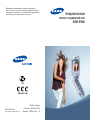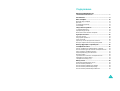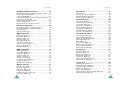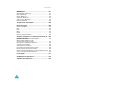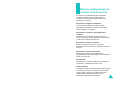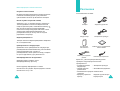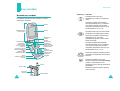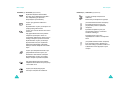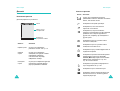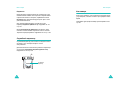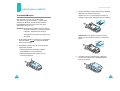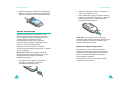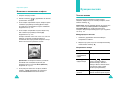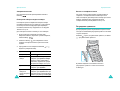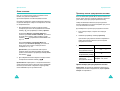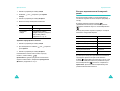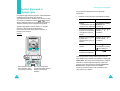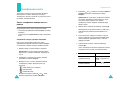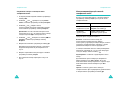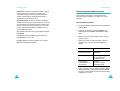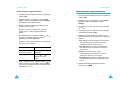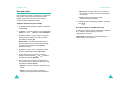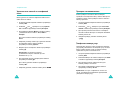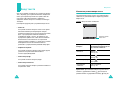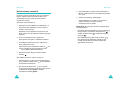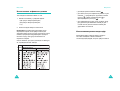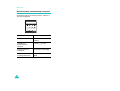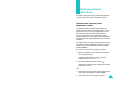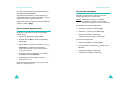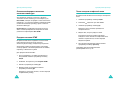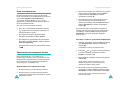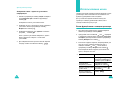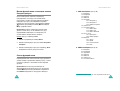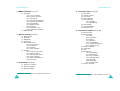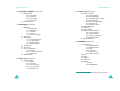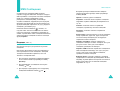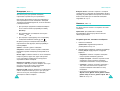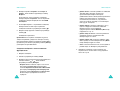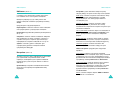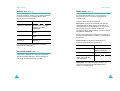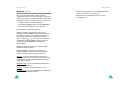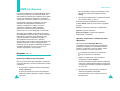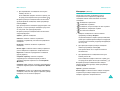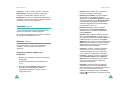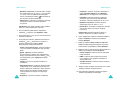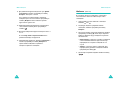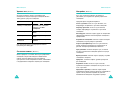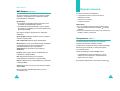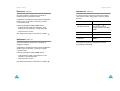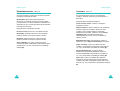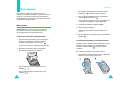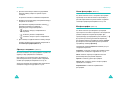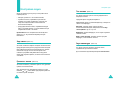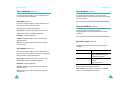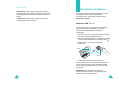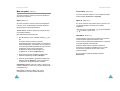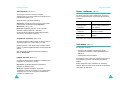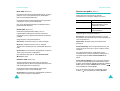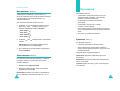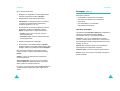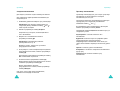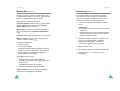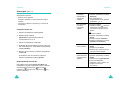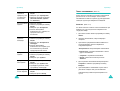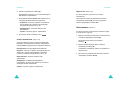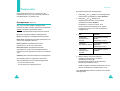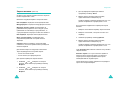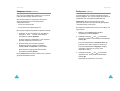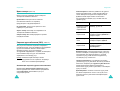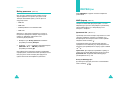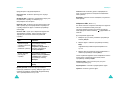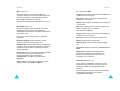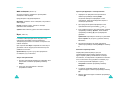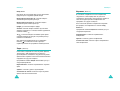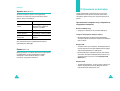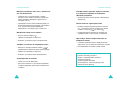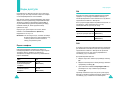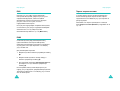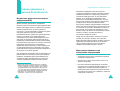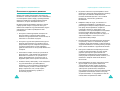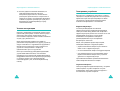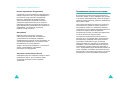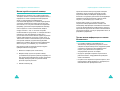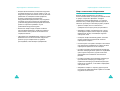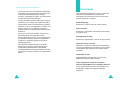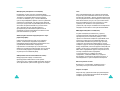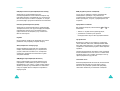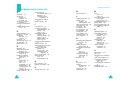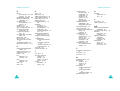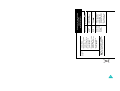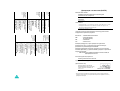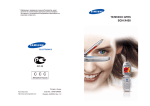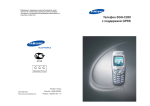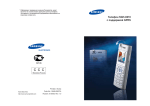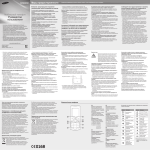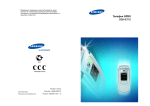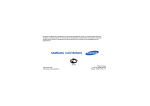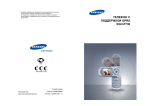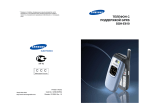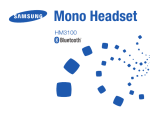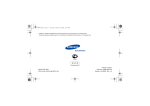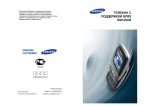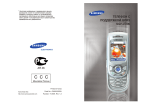Download Samsung SGH-P400 Инструкция по использованию
Transcript
* àÌÙÓχˆËfl, Ô˂‰ÂÌ̇fl ‚ ‰‡ÌÌÓÏ êÛÍÓ‚Ó‰ÒÚ‚Â, ÏÓÊÂÚ ˜‡ÒÚ˘ÌÓ Ì ÒÓÓÚ‚ÂÚÒÚ‚Ó‚‡Ú¸ ÙÛÌ͈ËflÏ ‰‡ÌÌÓ„Ó ÚÂÎÂÙÓ̇. ùÚÓ Á‡‚ËÒËÚ ÓÚ ÛÒÚ‡ÌÓ‚ÎÂÌÌÓ„Ó ÔÓ„‡ÏÏÌÓ„Ó Ó·ÂÒÔ˜ÂÌËfl Ë ÓÚ ÓÔ‡ÚÓ‡ ÒÓÚÓ‚ÓÈ ÒÂÚË. íêÖïÑàAèAáéççõâ íÖãÖîéç ë èéÑÑÖêÜäéâ GPRS SGH-P400 World Wide Web http://www.samsungmobile.com Printed in Korea Code No.: GH68-04174A Russian. 10/2003. Rev. 1.0 Coдержание Важная информация по технике безопасности........................................ 7 Распаковка ........................................................... 9 Ваш телефон ..................................................... 10 Внешний вид телефона ..................................................... Дисплей ............................................................................... Служебный индикатор ....................................................... Фотокамера ......................................................................... 10 14 16 17 Подготовка к работе......................................... 18 Установка SIM-карты.......................................................... 18 Зарядка аккумулятора........................................................ 20 Включение и выключение телефона ................................ 22 Функции вызова ............................................... 23 Посылка вызова.................................................................. Регулировка громкости ...................................................... Ответ на вызов ................................................................... Просмотр списка пропущенных вызовов.......................... Быстрое переключение в беззвучный режим .................. 23 25 26 27 29 Выбор функций и параметров....................... 30 Телефонная книга............................................. 32 Запись телефонного номера вместе с именем ............... Использование функций записей телефонной книги ...... Поиск номера в телефонной книге ................................... Редактирование группы абонентов .................................. Быстрый набор ................................................................... Удаление всех записей из телефонной книги.................. Проверка состояния памяти .............................................. Телефонные номера услуг ................................................ 32 35 37 39 40 42 43 43 Ввод текста ........................................................ 44 Изменение режима ввода текста ...................................... Использование режима T9 ................................................ Использование алфавитного режима............................... Использование режима ввода цифр................................. Использование режима ввода символов ......................... 45 46 48 49 50 3 Coдержание Coдержание Функции режима разговора ............................ 51 Фотокамера........................................................ 96 Переключение вызова в режим удержания на линии ..... Использование функций меню .......................................... Отключение микрофона..................................................... Отключение/передача тональных сигналов клавиатуры Передача сигналов DTMF.................................................. Поиск номера в телефонной книге ................................... Ответ на второй вызов....................................................... Организация многостороннего вызова ............................. Фотосъемка......................................................................... Сфотогр. и отправить (Меню 4.1) ...................................... Новая фотография (Меню 4.2) .......................................... Мои фотографии (Меню 4.3) ............................................. 51 52 53 54 54 55 56 56 96 98 99 99 Настройка звука .............................................. 100 Вызов функций меню с помощью просмотра................... 59 Вызов функций меню с помощью клавиш быстрого доступа................................................................ 60 Список функций меню........................................................ 60 Звук звонка (Меню 5.1) ..................................................... Громкость звонка (Меню 5.2) ........................................... Тип сигнала (Меню 5.3) .................................................... Звук клавиатуры (Меню 5.4) ............................................ Звук сообщения (Меню 5.5) ............................................. Звук фолдера (Меню 5.6) ................................................. Питание Вкл/Выкл (Меню 5.7) ......................................... Дополнит. звуки (Меню 5.8) ............................................. SMS Сообщения ................................................ 66 Настройка телефона ...................................... 105 Использование меню....................................... 59 Входящие (Меню 1.1) ......................................................... Исходящие (Меню 1.2) ....................................................... Написать (Меню 1.3)........................................................... Шаблоны (Меню 1.4) .......................................................... Настройки (Меню 1.5) ......................................................... Удалить все (Меню 1.6) ...................................................... Состояние памяти (Меню 1.7) ........................................... Голос. почта (Меню 1.8) ..................................................... Вещание (Меню 1.9) ........................................................... 66 68 69 72 72 74 74 75 76 MMS Сообщения ............................................... 78 Входящие (Меню 2.1) ......................................................... Исходящие (Меню 2.2) ....................................................... Черновики (Меню 2.3) ........................................................ Написать (Меню 2.4)........................................................... Шаблоны (Меню 2.5) .......................................................... Удалить все (Меню 2.6) ...................................................... Состояние памяти (Меню 2.7) ........................................... Настройка (Меню 2.8) ......................................................... MMS Профиль (Меню 2.9) ................................................. 78 81 82 82 87 88 88 89 90 Журнал звонков ................................................ 91 Пропущенные (Меню 3.1)................................................... Принятые (Меню 3.2).......................................................... Набранные (Меню 3.3) ....................................................... Удалить все (Меню 3.4) ...................................................... Продолжительность (Меню 3.5) ........................................ Стоимость (Меню 3.6) ........................................................ 4 91 92 92 93 94 95 Включить IrDA (Меню 6.1) ................................................ Мои настройки (Меню 6.2) ............................................... Привет. сообщение (Меню 6.3) ....................................... Свой номер (Меню 6.4) .................................................... Язык (Меню 6.5) ................................................................ Безопасность (Меню 6.6) ................................................. Дополн. настройки (Меню 6.7) ......................................... Быстрое меню (Меню 6.8) ................................................ Сброс настроек (Меню 6.9) .............................................. 100 100 101 101 102 103 103 103 105 106 109 109 110 110 113 114 114 Органайзер....................................................... 115 Будильник (Меню 7.1)....................................................... Календарь (Меню 7.2) ...................................................... Время и Дата (Меню 7.3) ................................................. Калькулятор (Меню 7.4) ................................................... Список дел (Меню 7.5) ..................................................... Голос. напоминание (Меню 7.6) ...................................... Обмен валюты (Меню 7.7) ............................................... 115 117 120 121 122 125 127 Услуги сети ...................................................... 128 Переадресация (Меню 8.1) .............................................. Запреты вызовов (Меню 8.2) ........................................... Ожидание вызова (Меню 8.3) .......................................... Выбор сети (Меню 8.4) ..................................................... Идент. номера (Меню 8.5)................................................ Закрытая группа абонентов (CUG) (Меню 8.6) .............. Выбор диапазона (Меню 8.7) ........................................... 128 130 132 133 134 134 136 5 Coдержание WAP&Игры ....................................................... 137 WAP браузер (Меню 9.1) .................................................. Игры (Меню 9.2) ................................................................ Звуки (Меню 9.3) ............................................................... Картинки (Меню 9.4) ......................................................... Удалить все (Меню 9.5) .................................................... Память (Меню 9.6) ............................................................. 137 144 146 147 148 148 Устранение неполадок................................... 149 Коды доступа .................................................. 152 Пароль телефона ............................................................. PIN ..................................................................................... PUK .................................................................................... PIN2 ................................................................................... PUK2 .................................................................................. Пароль запрета вызовов.................................................. 152 153 153 154 154 155 Охрана здоровья и техника безопасности 156 Воздействие радиочастотной энергии (информация SAR) ........................................................... Меры предосторожности при эксплуатации аккумуляторов........................................... Безопасность дорожного движения ................................ Условия эксплуатации ..................................................... Электронные устройства ................................................. Потенциально взрывоопасные среды ............................ Вызов службы экстренной помощи................................. Прочая важная информация по технике безопасности Уход и техническое обслуживание ................................. 156 157 160 162 163 165 166 167 169 Глоссарий ........................................................ 171 Алфавитный указатель ................................. 176 Справочная карточка ..................................... 181 6 Важная информация по технике безопасности Ознакомьтесь с приведенными ниже правилами техники безопасности перед началом работы с телефоном. Нарушение этих правил опасно или преследуется по закону. Безопасность дорожного движения Не пользуйтесь телефонной трубкой за рулем движущегося автомобиля; остановите автомобиль, чтобы поговорить по телефону. Выключайте телефон на автозаправочных станциях Не пользуйтесь телефоном на автозаправочных станциях (станциях техобслуживания), а также вблизи топливных или химических объектов. Выключайте телефон в самолете Мобильные телефоны являются источником радиопомех. Их использование в самолетах незаконно и опасно. Выключайте телефон в больницах Выключайте телефон рядом с медицинским оборудованием. Строго соблюдайте все установленные правила и инструкции. Радиопомехи Все мобильные телефоны подвержены воздействию радиопомех, ухудшающих качество связи. Особые правила Соблюдайте любые особые предписания, действующие в той или иной ситуации, и обязательно выключайте телефон везде, где его использование запрещено, может вызывать помехи или создает угрозу безопасности (например, в больницах). 7 Важная информация по технике безопасности Разумное использование Во время разговора радиотелефон должен находиться в обычном положении (рядом с ухом). Избегайте прикосновения к антенне при включенном телефоне. Распаковка Состав комплекта поставки: Вызов службы экстренной помощи Убедитесь в том, что телефон включен и находится в зоне обслуживания сотовой сети. Введите местный номер экстренной службы, затем нажмите клавишу . Для посылки экстренного вызова необходимо отключить все ненужные функции. Как можно точнее сообщите всю необходимую информацию. Не разъединяйте вызов до тех пор, пока не получите разрешение от оператора. Телефон Зарядное устройство Аккумуляторы Телефонная гарнитура Руководства пользователя Компакт-диск с программным обеспечением Кабель для передачи данных Ремешок для переноски Водонепроницаемость Телефон не является водонепроницаемым. Оберегайте его от попадания влаги. Принадлежности и аккумуляторы Применяйте только принадлежности и аккумуляторы, рекомендованные компанией Samsung. Использование любых принадлежностей, отличных от рекомендованных, может привести к выходу телефона из строя и представляет угрозу безопасности. Квалифицированное обслуживание Доверяйте ремонт телефона только квалифицированному персоналу. Более подробную информацию по технике безопасности см. в разделе "Охрана здоровья и техника безопасности" на стр. 156. 8 Кроме того, у местных дилеров Samsung можно приобрести следующие дополнительные принадлежности: • Стандартные/тонкие • Телефонная гарнитура аккумуляторы • Удобный комплект • Автомобильный держатель громкой связи • Автомобильное зарядное• Кожаный чехол устройство • Зарядное устройство/ • Зарядное устройство для адаптер аккумуляторов 9 Ваш телефон Ваш телефон Клавиша(-и) Описание Внешний вид телефона На приведенном ниже рисунке показаны основные компоненты телефона: Динамик Переворачиваемая откидная панель Клавиши регулировки громкости/перемещения по меню Клавиша набора/ подтверждения меню В режиме ожидания обеспечивают непосредственный доступ к наиболее часть используемым пунктам меню. Подробнее клавиши быстрого доступа рассматриваются на стр. 114. Дисплей В режиме меню служат соответственно для возврата на предыдущий уровень меню или для выбора текущего меню. Управляющие клавиши Клавиша камеры Программная клавиша (левая) Разъем телефонной гарнитуры В режиме меню служат для перемещения по меню и телефонной книге. Клавиша WAP-браузера Программная клавиша (правая) Клавиша вкл. и выкл. питания/выхода из меню Алфавитноцифровые клавиши Клавиша отмены/ исправления Микрофон ИК-порт Клавиши специальных функций Антенна Модуль камеры При вводе текста служат для перемещения курсора соответственно влево или вправо. В режиме ожидания обеспечивают непосредственный доступ к наиболее часть используемым пунктам меню. Подробнее клавиши быстрого доступа рассматриваются на стр. 114. Выполняют функции, названия которых отображаются над ними в нижней строке (программные дисплея. клавиши) В режиме ожидания служит для быстрого перехода в меню Фотокамера и работы с фотокамерой. Если удерживать кнопку нажатой, включается фотокамера. В режиме съемки выполняет функцию спуска затвора. Служебный индикатор 10 Клавиша камеры 11 Ваш телефон Ваш телефон Клавиша(-и) Описание (продолжение) В режиме ожидания обеспечивает быстрый запуск WAP-браузера (WAP англ. аббревиатура «Протокол беспроводных приложений»). Служит для удаления символов с дисплея. В режиме меню служит для возврата на предыдущий уровень меню. Служит для посылки вызова или ответа на вызов. При удерживании нажатой в режиме ожидания производится вызов по последнему набранному номеру или по номеру последнего принятого вызова. В режиме меню служит для выбора функции меню или для сохранения введенной информации (например, имени) в памяти телефона или на SIMкарте. Клавиша(-и) Описание (продолжение) Служат для ввода специальных символов. Выполняют разнообразные функции. (на левой боковой панели телефона) Во время разговора служит для регулировки громкости динамика телефона. В режиме ожидания служит для регулировки громкости тональных сигналов клавиатуры. В режиме меню служат для перемещения по меню и телефонной книге. (на правой боковой панели телефона) Если откидная панель перевернута, включает камеру. В режиме съемки эта клавиша выполняет функцию спуска затвора. Служит для завершения вызова. При удерживании нажатой служит для включения и выключения телефона. В режиме меню служит для отмены ввода и возврата в режим ожидания. При удерживании нажатой в режиме ожидания обеспечивает быстрый доступ к голосовой почте. Служат для ввода цифр, букв и некоторых специальных символов. 12 13 Ваш телефон Ваш телефон Дисплей Значки на дисплее Значок Описание Компоновка дисплея Дисплей разделен на три области: Значки Область текста и изображений Меню Имя Индикаторы программных клавиш Служит для отображения мощности принимаемого сигнала. Чем выше показания шкалы, тем сильнее сигнал. Отображается во время разговора. Отображается, если пользователь подключен к сети GPRS. Отображается, когда пользователь находится за пределами зоны обслуживания домашней сети и зарегистрировался в другой сети, например, при нахождении в другой стране. Отображается при поступлении нового текстового сообщения. Область Описание Первая строка Служит для отображения различных значков. См. стр. 15. Средние строки Служат для отображения сообщений, инструкций и любой информации, вводимой пользователем, например, набираемого номера. Последняя строка Служит для отображения функций, назначенных в данный момент двум программным клавишам. Отображается при поступлении нового сообщения голосовой почты. Отображается при установке будильника на определенное время. Отображается при включенном бесшумном режиме работы или если в меню Тип сигнала (Меню 5.3) задано использование вибровызова. Подробнее см. стр. 29 и стр. 101 соответственно. Отображается при работе инфракрасного порта. Подробнее см. стр. 105. Отображается при отключении звука. 14 Отображает уровень заряда аккумулятора. Чем больше полосок, тем выше уровень заряда аккумулятора. 15 Ваш телефон Ваш телефон Фотокамера Подсветка Предусмотрена подсветка дисплея и клавиатуры. При нажатии любой клавиши или открытии откидной панели подсветка включается на время, задаваемое в меню Подсветка. Для экономии аккумуляторов через 1 мин дисплей выключается. Для задания времени работы подсветки служит параметр Подсветка (Меню 6.2.4). Подробнее см. на стр. 107. Модуль фотокамеры, расположенный в верхнем левом углу телефона, позволяет снимать фотографии в любое время. Подробнее функции фотокамеры рассматриваются на стр. 96. Меню Автоподсветка (Меню 6.2.5) позволяет также назначить использование подсветки только в течение заданного периода времени. Подробнее см. на стр. 108. Служебный индикатор Служебный индикатор расположен на откидной панели. Он мигает, если телефон находится в зоне обслуживания. Для включения или отключения служебного индикатора служит меню Служебный индикатор (Меню 6.2.6). Подробнее см. на стр. 108. Служебный индикатор 16 17 Подготовка к работе Подготовка к работе Установка SIM-карты 3. Вставьте SIM-карту в гнездо SIM-карты до надежной фиксации, как показано на рисунке. Убедитесь в том, что позолоченные контакты на лицевой стороне карты обращены внутрь телефона. При подписке на услуги сети сотовой связи пользователь получает SIM-карту с записанными данными об абоненте, такими как персональный идентификационный код PIN, список доступных дополнительных услуг и т.п. Внимание! Вставляя или вынимая SIM-карту, будьте осторожны: SIM-карту и ее контакты можно повредить, поцарапав или согнув их. Храните SIM-карты в местах, недоступных для детей. 1. Если телефон включен, выключите его, удерживая нажатой клавишу до появления заставки выключения питания. Примечание. Если требуется извлечь SIM-карту, сдвиньте ее, как показано на рисунке, и извлеките из гнезда. 2. Отсоедините аккумулятор. Для этого выполните следующие операции: ➀ Нажмите фиксатор над аккумулятором и удерживайте его в этом положении. ➁ Сдвиньте аккумулятор и снимите его, как показано на рисунке. 18 4. Установите на место аккумулятор, совместив выступы на аккумуляторе с направляющими в корпусе телефона. 19 Подготовка к работе 5. Сдвиньте аккумулятор к верхней части телефона до фиксации со щелчком. Перед включением питания убедитесь в правильности установки аккумулятора. Подготовка к работе 2. Подключите зарядное устройство к стандартной розетке сети переменного тока. 3. После завершения зарядки отсоедините зарядное устройство от электрической розетки и от телефона, нажав на серые выступы по обеим сторонам разъема и отсоединив разъем. Зарядка аккумулятора Данный телефон рассчитан на питание от литийионного аккумулятора. Для зарядки аккумулятора служит зарядное устройство, входящее в комплект поставки телефона. Применяйте только рекомендованные аккумуляторы и зарядные устройства. Дополнительную информацию можно получить у местного дилера Samsung. Зарядное устройство позволяет пользоваться телефоном во время зарядки аккумулятора, но зарядка при этом замедляется. Примечание. Перед началом работы с телефоном необходимо полностью зарядить аккумулятор. Полная зарядка разряженного аккумулятора занимает приблизительно 200 мин. 1. Подсоедините вилку зарядного устройства к разъему на нижней панели телефона с установленным аккумулятором. 20 Примечание. Если требуется снять аккумулятор с телефона во время зарядки, необходимо предварительно отключить зарядное устройство; в противном случае возможно повреждение телефона. Индикатор разрядки аккумулятора Когда аккумулятор почти полностью разряжен и оставшегося заряда хватит лишь на несколько минут разговора, подается предупредительный звуковой сигнал, и на дисплей периодически выводится соответствующее сообщение. Когда аккумулятор полностью разряжен, телефон автоматически выключается. 21 Подготовка к работе Включение и выключение телефона Посылка вызова 1. Откройте откидную панель. 2. Нажмите клавишу и удерживайте ее нажатой до включения телефона. 3. Если телефон запрашивает пароль, введите пароль и нажмите программную клавишу Да. На заводеизготовителе устанавливается пароль «00000000». Подробнее см. стр. 152. 4. Если телефон запрашивает код PIN, введите код PIN и нажмите программную клавишу Да. Подробнее см. стр. 153. Телефон начинает поиск сети. После того, как сеть найдена, на дисплей телефона выводится показанный ниже экран режима ожидания. Теперь можно посылать или принимать вызовы. Оператор связи 07:30 Ср 06 Мар Меню Имя Примечание. На заводе-изготовителе установлен английский язык сообщений на дисплее. Для изменения языка служит меню Язык (Меню 6.5). Подробнее см. стр. 110. 5. Если требуется выключить телефон, нажмите клавишу и удерживайте ее нажатой до появления заставки выключения питания. 22 Функции вызова Когда на дисплее отображается экран режима ожидания, введите код зоны и номер телефона, затем нажмите клавишу . Примечание. Если вызываемый абонент не отвечает или занят и отмечен пункт Авто дозвон в меню Дополн. настройки (Меню 6.7), телефон автоматически повторяет набор номера максимум десять раз. Подробнее см. на стр. 113. Международные вызовы 1. Нажмите и удерживайте нажатой клавишу 0. Отображается символ +. 2. Введите код страны, код зоны и телефонный номер, затем нажмите клавишу . Исправление номера Для удаления Нажмите... последней отображаемой цифры клавишу C. любой другой цифры номера клавишей или переместите курсор в позицию справа от удаляемой цифры. Нажмите клавишу C. Можно также вставить пропущенную цифру, нажав соответствующую клавишу. всего содержимого клавишу C и удерживайте ее нажатой не менее одной секунды. дисплея 23 Функции вызова Функции вызова Завершение вызова Вызов из телефонной книги Для завершения вызова кратковременно нажмите клавишу . Регулярно используемые номера телефонов можно сохранить в телефонной книге на SIM-карте или в памяти телефона. Для набора такого номера достаточно выбрать требуемое имя. Подробнее функции телефонной книги рассматриваются на стр. 32. Повторный набор последнего номера В телефоне хранятся набранные номера и номера вызывающих абонентов для принятых и пропущенных вызовов (если включена функция идентификации вызывающих абонентов). Подробнее см. на "Журнал звонков" на стр. 91. Для повторного вызова по любому из этих номеров: 1. Если на дисплее отображаются какие-либо введенные символы, вернитесь в режим ожидания, нажав клавишу . Регулировка громкости Для регулировки громкости динамика во время вызова пользуйтесь клавишами регулировки громкости на левой стороне телефона. Клавиша служит для увеличения громкости, клавиша – для уменьшения громкости. для отображения списка 2. Нажмите клавишу номеров последних вызовов в хронологическом порядке. 3. Прокручивая список номеров клавишами выделите требуемый номер. 4. и , Для... Нажмите... набора номера клавишу редактирования номера программную клавишу Опции и выберите пункт Правка номера. Внесите в номер необходимые изменения; подробнее см. раздел "Исправление номера" на стр. 23. . удаления номера программную клавишу Опции и выберите пункт Удалить. удаления всех номеров из списка повторного набора 24 В режиме ожидания эти клавиши позволяют регулировать громкость тональных сигналов клавиатуры. программную клавишу Опции и выберите пункт Удалить все. При появлении запроса подтверждения нажмите программную клавишу Да. 25 Функции вызова Ответ на вызов При поступлении вызова подается звуковой сигнал вызова, и на дисплее отображается мультипликационная заставка входящего вызова. Если можно определить номер вызывающего абонента, на дисплей выводится номер его телефона или его имя из телефонной книги. 1. При необходимости откройте откидную панель телефона. Для ответа на входящий вызов нажмите клавишу или программную клавишу Принять. Если в меню Дополн. настройки (Меню 6.7) отмечен пункт Ответ любой клавишей, для ответа на вызов можно нажать любую клавишу, кроме клавиши и программной клавиши Отказ. См. стр. 113. Если в меню Дополн. настройки (Меню 6.7) отмечен пункт Активный фолдер, для ответа на вызов достаточно открыть откидную панель телефона. См. стр. 113. Примечание. Для отклонения вызова откройте откидную панель при нажатой клавише регулировки громкости либо нажмите программную клавишу Отказ или клавишу . 2. Для завершения вызова закройте откидную панель телефона или нажмите клавишу . Примечание. Во время работы с телефонной книгой или с меню также можно ответить на вызов. После завершения вызова на дисплее вновь отображается экран функции, использовавшейся до поступления вызова. 26 Функции вызова Просмотр списка пропущенных вызовов Если по какой-либо причине Вы не смогли ответить на вызов, можно выяснить номер вызывавшего абонента (если такая услуга доступна) и перезвонить ему. Номер вызывающего абонента для пропущенного вызова отображается на экране ожидания сразу после того, как вызов был отклонен. Для немедленного просмотра пропущенного вызова: 1. Если телефон закрыт, откройте его откидную панель. 2. Нажмите программную клавишу Просмотр. При наличии пропущенных вызовов отображается номер вызывающего абонента для последнего пропущенного вызова. 3. Для... Нажмите... просмотра списка пропущенных вызовов клавишу вызова по клавишу отображаемому номеру или . . изменения или удаления программную клавишу Выбрать. См. далее. номера для пропущенного вызова Правка номера для пропущенного вызова Примечание. Если номер вызывающего абонента для пропущенного вызова не определяется, вариант Правка номера не отображается. 27 Функции вызова Функции вызова 1. Нажмите программную клавишу Опции 2. Клавишей номера. или выделите пункт Правка 3. Нажмите программную клавишу Выбрать. 4. Внесите в номер необходимые изменения. 5. Для... Нажмите... вызова по номеру клавишу сохранения номера программную клавишу Сохран. и введите требуемое имя и ячейку памяти. Подробнее см. стр. 32. . Удаление пропущенного вызова 1. Нажмите программную клавишу Опции 2. При необходимости клавишей пункт Удалить. или выделите 3. Нажмите программную клавишу Выбрать. В любой момент можно выйти из меню «Пропущ. вызовы», нажав клавишу . Примечание. К функции пропущенного вызова можно перейти в любой момент, выбрав меню Пропущенные (Меню 3.1). Подробнее см. стр. 91. Быстрое переключение в беззвучный режим Беззвучный режим удобен в случае необходимости отключения звуковых сигналов телефона (например, в театре). и В режиме ожидания нажмите клавишу удерживайте ее нажатой до появления на дисплее сообщения «Режим без звука» и значка вибросигнала ( ). В беззвучном режиме звуковые параметры телефона изменяются следующим образом: Параметр Новое значение Тип сигнала (Меню 5.3) Вибрация Звук клавиатуры (Меню 5.4) Выключено Звук сообщения (Меню 5.5) Только свет Звук фолдера (Меню 5.6) Выключено Звук при выключении Выключено Дополнит. звуки (Меню 5.8) Выключено Для выхода из беззвучного режима и восстановления предыдущих звуковых настроек снова нажмите и удерживайте ее нажатой до тех пор, пока клавишу не появится сообщение «Выйти из режима без звука». Значок вибросигнала ( ) больше не отображается. Примечание. При выключении телефона беззвучный режим автоматически выключается. 28 29 Выбор функций и параметров Выбор функций и параметров В телефоне предусмотрены функции, обеспечивающие индивидуальную настройку. Эти функции сгруппированы в меню и подменю, для входа в которые служат две программные клавиши и . Каждое меню и подменю позволяет просматривать и изменять значения параметров для определенной функции. Функции программных клавиш зависят от текущего контекста; текущая функция обозначается расположенной прямо над клавишей надписью в нижней строке дисплея. Пример. Оператор связи 07:30 Ср 06 Мар Меню Имя Для просмотра и выбора различных функций/ параметров: 1. Нажмите соответствующую программную клавишу. 2. Для... Нажмите... выбора: программную клавишу • отображаемой функции Выбрать или • выделенного параметра клавишу . просмотра следующей функции или выделения следующего пункта из списка клавишу или левой стороне телефона. на возврата к предыдущей функции или предыдущему пункту из списка клавишу или левой стороне телефона. на возврата на предыдущий уровень клавишу , программную клавишу или клавишу C. выхода из меню без сохранения изменений клавишу . Некоторые функции требуют ввода пароля или PINкода. Введите код и нажмите программную клавишу Да. Для перехода в режим меню нажмите левую программную клавишу. 30 Для открытия функции телефонной книги нажмите правую программную клавишу. Примечание. При открытии списка вариантов в телефоне выделяется текущий выбранный вариант. Однако при наличии только двух вариантов (например, Включено/ Выключено) в телефоне выделяется вариант, противоположный текущему, чтобы пользователь мог сразу выбрать этот вариант. 31 Телефонная книга Телефонная книга Телефонные номера и соответствующие им имена можно хранить в памяти SIM-карты и в памяти телефона. Это разные устройства, но они используются как единая телефонная книга. 4. Клавишей или выберите тип памяти (SIM или Телефон) и нажмите программную клавишу Выбрать. Примечание. В случае смены телефонного аппарата все номера, хранящиеся в памяти SIM-карты, будут доступны в новом телефоне, а все номера, хранящиеся в памяти телефона, необходимо будет вводить заново. Запись телефонного номера вместе с именем 5. Введите имя и нажмите программную клавишу Да. Предусмотрено два способа сохранения номера: Максимальная длина имени зависит от SIM-карты. Подробнее ввод символов рассматривается на стр. 44. • с помощью программной клавиши Сохран. в режиме ожидания; • с помощью пункта Новая запись в меню телефонной книги. Сохранение номера в режиме ожидания Сразу после начала ввода номера над левой программной клавишей появляется надпись Сохран., что позволяет сохранить номер в телефонной книге. 6. Если номер и имя требуется сохранить в другой ячейке, клавишей C сотрите предлагаемый номер ячейки и введите требуемый номер с помощью цифровых клавиш. 7. Сохраните имя и номер, нажав программную клавишу Да. После сохранения на дисплее отображается новая созданная запись или имя в телефонной книге. 1. Введите номер, который требуется сохранить. Примечание. В случае ошибки при вводе номера исправьте его с помощью клавиши C. Подробнее см. стр. 23. 2. Убедившись в правильности номера, нажмите программную клавишу Сохран.. 3. Выберите значок, соответствующий категории сохраняемого номера. Предусмотрены три категории: 32 • : номер мобильного телефона; • : рабочий номер; • : домашний номер. Выберите категорию клавишей или , затем нажмите программную клавишу Выбрать. 8. Для... Нажмите... использования параметров ввода программную клавишу Опции. Подробнее см. стр. 35. возврата на экран режима ожидания клавишу . 33 Телефонная книга Сохранение номера с помощью меню телефонной книги 1. На экране режима ожидания нажмите программную клавишу Имя. 2. Клавишей или перейдите к пункту Новая запись и нажмите программную клавишу Выбрать. 3. Клавишей или выберите значок, соответствующий категории сохраняемого номера, затем нажмите программную клавишу Выбрать. Примечание. На этом этапе можно выбрать значок электронной почты ( ). Он позволяет вместо номера телефона сохранить адрес электронной почты. 4. Клавишей или выберите тип памяти (SIМ или Телефон) и нажмите программную клавишу Выбрать. 5. Введите имя и нажмите программную клавишу Да. Максимальная длина имени зависит от SIM-карты. Подробнее ввод символов рассматривается на стр. 44. 6. Введите сохраняемый номер или адрес и нажмите программную клавишу Сохран. 7. Для сохранения номера переходите к шагу 6 на стр. 33. Телефонная книга Использование функций записей телефонной книги Для доступа к функциям работы с записями нажмите программную клавишу Опции при открытой записи телефонной книги. Для... Нажмите... выбора выделенного пункта программную клавишу Выбрать или клавишу . выделения другого пункта клавишу или до выделения нужного пункта. Предусмотрены следующие варианты: Вставить: позволяет вставить номер для использования в режиме обычного набора. Используйте эту функцию для набора номера, похожего на номер из телефонной книги, например, с другим добавочным номером на том же предприятии. С помощью клавиши C внесите в номер необходимые изменения; подробнее см. стр. 23. Когда номер будет готов для набора, нажмите клавишу . Редактировать: позволяет отредактировать имя и номер. Для изменения одного номера для выбранного имени выберите пункт Одну запись. В случае изменения имени номер сохраняется отдельно. Для изменения имени записи выберите пункт Все записи. Удалить: позволяет удалить имя и номер из телефонной книги. Для подтверждения удаления имени и номера нажмите программную клавишу Да. 34 35 Телефонная книга Копировать: позволяет скопировать номер в другую ячейку памяти. Используйте эту функцию для сохранения номера, аналогичного хранящемуся в памяти; отредактируйте скопированный номер и сохраните его в телефонной книге. Группа абонентов: позволяет назначать записям в телефонной книге одну из групп абонентов, чтобы при поступлении вызова телефон подавал специальные сигналы вызова, соответствующие группе, к которой относится вызывающий абонент. Выберите одну из десяти имеющихся групп. Телефонная книга Поиск номера в телефонной книге Поиск номеров, хранящихся в телефонной книге, возможен двумя способами – по имени и по группе абонента. Поиск номера по имени 1. На экране режима ожидания нажмите программную клавишу Имя. Для удаления записи из всех групп выберите вариант Нет группы. 2. Нажмите программную клавишу Выбрать при выделенном пункте Найти. Запрашивается ввод имени. Подробнее изменение свойств группы абонентов рассматривается на стр. 39. 3. Введите несколько первых буквы имени, которое требуется найти. Создать запись: позволяет добавить для текущего выбранного имени новый номер. Выводятся записи телефонной книги, начиная с первой записи, соответствующей введенным буквам. 4. Для... Нажмите... просмотра выделенной записи программную клавишу Просмотр. выбора другой записи клавишу или , пока не будет выделен требуемый пункт. поиска имени, начинающегося с другой буквы клавишу, соответствующую требуемой букве. 5. Найдя требуемую запись, нажмите клавишу для набора номера или программную клавишу Опции для доступа к функциям записей телефонной книги; подробнее см. стр. 35. 36 37 Телефонная книга Телефонная книга Редактирование группы абонентов Поиск номера по группе абонента 1. На экране режима ожидания нажмите программную клавишу Имя. 2. Клавишей или перейдите к пункту Найти группу и нажмите программную клавишу Выбрать. Запрашивается ввод имени группы. 3. Введите несколько первых буквы имени группы, которую требуется найти. Выводится список групп абонентов, начиная с первой группы, соответствующей введенным буквам. 4. При необходимости с помощью клавиши перейдите к требуемой группе и нажмите программную клавишу Просмотр. 5. или 2. Клавишей или перейдите к пункту Правка группы и нажмите программную клавишу Выбрать. 3. Для просмотра списка групп используйте клавишу или . 4. Когда будет выделена требуемая группа, нажмите программную клавишу Опции. 5. Выбирая каждый из параметров, внесите в него требуемые изменения. Предусмотрены следующие варианты: Выводятся записи телефонной книги, относящиеся к данной группе абонентов. • Звук звонка: позволяет выбрать сигнал вызова, используемый при поступлении голосового телефонного вызова от члена группы. Для... Нажмите... просмотра выделенной записи программную клавишу Просмотр. • Звук SMS: позволяет выбрать сигнал вызова, используемый при поступлении сообщения от члена группы. выбора другой записи клавишу или до выделения нужной записи. 6. Найдя требуемую запись, нажмите клавишу для набора номера или программную клавишу Опции для доступа к функциям записей телефонной книги; подробнее см. стр. 35. 38 1. На экране режима ожидания нажмите программную клавишу Имя. • Картинка: позволяет задать значок, отображаемый при поступлении голосового телефонного вызова от члена группы. • Название группы: позволяет задать имя группы. Подробнее ввод символов рассматривается на стр. 44. 6. Завершив изменение параметров, нажмите . клавишу C или 39 Телефонная книга Быстрый набор Для телефонных номеров, сохраненных в телефонной книге, можно задать до восьми номеров быстрого набора, для вызова которых достаточно нажать соответствующую цифровую клавишу. Телефонная книга • Удалить все: позволяет сбросить установки для всех клавиш и отменить назначение номеров для всех клавиш. • Номер: позволяет просмотреть номер, назначенный данной клавише. Задание записей быстрого набора 7. Завершив задание параметров, нажмите клавишу C или . 1. На экране режима ожидания нажмите программную клавишу Имя. Быстрый набор из телефонной книги 2. Клавишей или перейдите к пункту Быстрый набор и нажмите программную клавишу Выбрать. Для быстрого набора номеров, назначенных клавишам 2 – 9, нажмите соответствующую клавишу и удерживайте ее нажатой. 3. Выберите клавишу, которую требуется назначить номеру быстрого набора (от 2 до 9), и нажмите программную клавишу Да. Примечание. Ячейка памяти 1 зарезервирована для номера сервера голосовой почты. Примечание. Если выбранной клавише уже был назначен номер, вместо программной клавиши Да отображается программная клавиша Опции. Переходите к шагу 6. 4. Выберите из списка запись телефонной книги и нажмите программную клавишу Просмотр. 5. Если в записи хранятся несколько номеров, выберите номер клавишей или и нажмите программную клавишу Выбрать. 6. После назначения номера для клавиши можно использовать одну из следующих функций, нажав программную клавишу Опции: • Изменить: позволяет назначить клавише другой номер. • Удалить: позволяет сбросить установку и отменить назначение номера данной клавише. 40 41 Телефонная книга Телефонная книга Удаление всех записей из телефонной книги Проверка состояния памяти Можно удалить все записи в выбранной памяти или в обеих областях памяти. Можно проверить количество имен и номеров, хранящихся в телефонной книге (в памяти SIM-карты и телефона). Можно также проверить емкость памяти в обоих устройствах. 1. На экране режима ожидания нажмите программную клавишу Имя. 1. На экране режима ожидания нажмите программную клавишу Имя. 2. Клавишей или перейдите к пункту Удалить все и нажмите программную клавишу Выбрать. 2. Клавишей или выберите пункт Состояние памяти и нажмите программную клавишу Выбрать. 3. Программной клавишей Метка установите пометку у очищаемой области памяти – Все, SIM или Телефон. 3. Для просмотра количества занятых и свободных записей в памяти SIM-карты и телефона нажимайте клавишу или . Для снятия пометки нажмите программную клавишу Снять. 4. Завершив установку пометок, для удаления записей из выбранной области памяти нажмите программную клавишу Удалить. 5. Введите пароль телефона и нажмите программную клавишу Да. Примечание. На заводе-изготовителе устанавливается пароль “00000000”. Для его изменения см. стр. 111. Телефонные номера услуг Предусмотрен просмотр списка телефонных номеров услуг (SDN), назначенных поставщиком услуг. В список входят номера вызова служб экстренной помощи, справочной службы и голосовой почты. 1. На экране режима ожидания нажмите программную клавишу Имя. 2. Клавишей «Вверх» или «Вниз» выберите пункт SDN и нажмите программную клавишу Выбрать. 6. При появлении запроса подтверждения нажмите программную клавишу Да. 3. Для просмотра списка номеров используйте клавишу «Вверх» или «Вниз». Для отмены удаления нажмите программную клавишу НЕТ. 7. Завершив удаление, нажмите клавишу C или 4. Завершив проверку, нажмите еклавишу C или . . 4. Для набора отображаемого номера нажмите программную клавишу Вызов. Примечание. Этот пункт отображается только в том случае, если SIM-карта поддерживает функцию SDN (Телефонные номера услуг). 42 43 Ввод текста Ввод текста При использовании телефона часто требуется вводить текст, например, при сохранении имени в телефонной книге, при создании персонального приветствия или при записи событий в календарь. Алфавитноцифровые символы вводятся с помощью клавиатуры телефона. Изменение режима ввода текста При нахождении курсора в поле, допускающем ввод символов, на дисплей выводится индикатор режима ввода текста. Пример. Ввод текстового сообщения В телефоне предусмотрены три режима ввода текста: Написать • Режим T9 Этот режим позволяет вводить слова только одним нажатием клавиши для каждой буквы. Каждая клавиша на клавиатуре служит для ввода нескольких букв – при однократных нажатиях клавиши 5 отображается буква J, K или L. В режиме T9 для определения правильного слова нажатые клавиши автоматически сопоставляются со встроенным лингвистическим словарем, что значительно снижает необходимое количество нажатий клавиш по сравнению с традиционными режимами ввода букв. • Алфавитный режим Этот режим позволяют вводить буквы одним, двумя, тремя или четырьмя нажатиями клавиш с соответствующими буквами. • Режим ввода цифр Этот режим позволяет вводить цифры. Для того, чтобы выбрать... Нажимайте правую программную клавишу до тех пор, пока не появится... Режим T9 значок . См. стр. 46. Алфавитный режим значок . См. стр. 48. Режим ввода цифр значок . См. стр. 49. Режим ввода символов список символов. См. стр. 50. • Режим ввода символов Этот режим позволяет вводить различные символы и специальные знаки. Индикатор режима ввода текста Опции Примечание. Для активации набора на русском яэыке нажмите и удерживайте клавишу . Для выхода иэ режима нажмите и удерживайте клавишу еще раэ. 44 45 Ввод текста Использование режима T9 Интеллектуальный режим ввода текста T9 позволяет вводить символы одним нажатием клавиши. Этот режим ввода текста основан на использовании встроенного словаря. Для ввода слова в режиме T9: 1. В режиме T9 слово набирается клавишами 2 – 9. Для ввода буквы нажимайте соответствующую клавишу только один раз. Вводимое слово отображается на дисплее. Оно может изменяться при нажатии каждой следующей клавиши. 2. Полностью наберите слово, прежде чем редактировать или удалять набранные символы. 3. Если введено правильное слово, переходите к вводу следующего слова. Ввод текста 3. При необходимости удалите слово клавишей C и введите добавляемое слово в алфавитном режиме; см. стр. 48. 4. Нажмите программную клавишу Да. Слово добавляется в словарь T9 и становится первым словом для соответствующей последовательности клавиш. Примечание. Для некоторых языков эта функция может не поддерживаться. • Для смены регистра в режиме T9 служит клавиша Предусмотрено три режима; нижний регистр ( ), первая заглавная буква ( Ab ) и фиксация верхнего регистра ( ). . • Для перемещения курсора служат клавиши и . Для удаления букв нажимайте клавишу C. Для полной очистки дисплея нажмите клавишу C и удерживайте ее нажатой. или В противном случае нажимайте клавишу 0, для отображения других вариантов слова, соответствующего нажатым клавишам. 4. Для ввода пробела между словами нажмите клавишу . Для добавления нового слова в словарь T9: 1. Нажав клавиши, соответствующие добавляемому для отображения слову, нажмите клавишу 0 или альтернативных вариантов. на последнем 2. При нажатии клавиши 0 или альтернативном варианте в нижней строке дисплея отображается функция Добав.. Нажмите программную клавишу Добав.. 46 47 Ввод текста Ввод текста Использование алфавитного режима Текст вводится нажатием клавиш с 1 по 0. 1. Нажмите на клавишу с требуемой буквой: - один раз для ввода первой буквы; - два раза для ввода второй буквы; - и т.д. 2. Остальные буквы вводятся аналогично. Примечание. При нажатии другой клавиши курсор перемещается вправо. Если требуется ввести две одинаковые буквы или другую букву, назначенную той же клавише, перед вводом следующей буквы подождите несколько секунд, пока курсор автоматически не переместится вправо. • Для ввода пробела нажмите клавишу . • Для смены регистра в алфавитном режиме служит клавиша . Предусмотрено три режима; нижний регистр ( ), первая заглавная буква ( Ab ) и фиксация верхнего регистра ( ). • Для перемещения курсора служат клавиши и Для удаления букв нажимайте клавишу C. Для полной очистки дисплея нажмите клавишу C и удерживайте ее нажатой. . Использование режима ввода цифр Режим ввода цифр позволяет вводить цифры в текстовое сообщение. Нажмите клавиши, соответствующие цифрам, которые требуется ввести. Список символов, доступных для ввода с клавиатуры, см. в приведенной ниже таблице. Символы в порядке их отображения Клавиша Верхний регистр Нижний регистр Пробел 48 49 Ввод текста Использование режима ввода символов Режим ввода символов позволяет вводить символы в текстовое сообщение. Символ Да Назад Для... Нажмите... выбора символа соответствующую цифровую клавишу. отображения дополнительных символов клавишу вставки символов в сообщение программную клавишу Да. или . отмены ввода и возврата программную клавишу в предыдущий режим Назад. 50 Функции режима разговора В телефоне предусмотрен ряд управляющих функций, которые можно использовать во время разговора. Переключение вызова в режим удержания на линии Текущий вызов можно в любое время перевести в режим удержания. Во время разговора можно послать другой вызов, если эта услуга поддерживается сетью. При наличии активного вызова и удерживаемого вызова пользователь может переключаться между двумя вызовами; при этом активный вызов переводится в режим удержания, а удерживаемый вызов становится активным. Для переключения вызова в режим удержания нажмите программную клавишу Удерж. Вызов можно в любой момент снова сделать активным, нажав программную клавишу Извлечь. Для посылки нового вызова во время разговора: 1. Введите требуемый номер телефона или найдите его в телефонной книге. Подробную информацию по поиску номера в телефонной книге см. на стр. 37. 2. Для набора номера нажмите клавишу . Первый вызов автоматически переводится в режим удержания на линии. Или, 1. Переключите текущий вызов в режим удержания на линии, нажав программную клавишу Удерж. 2. Пошлите второй вызов обычным способом. 51 Функции режима разговора Функции режима разговора Для переключения между двумя вызовами нажмите программную клавишу Перекл. Отключение микрофона Текущий вызов переводится в режим удержания, а удерживаемый вызов становится активным, позволяя продолжить разговор с другим абонентом. Микрофон телефона можно временно отключить, чтобы собеседник не мог слышать Вас. Завершение вызова производится обычным образом с помощью клавиши . Пример. Необходимо поговорить с человеком, находящимся в комнате, но телефонный собеседник не должен слышать этот разговор. Для временного отключения микрофона: 1. Нажмите программную клавишу Опции. Использование функций меню 2. Клавишей Во время вызова можно пользоваться функциями главного меню. 3. Нажмите программную клавишу Да. Собеседник больше не будет слышать Вас. 1. Нажмите программную клавишу Опции. Для включения микрофона: 2. Выделив вариант Мeню, нажмите программную клавишу Да. 3. Прокручивайте список меню клавишей выделите пункт Выкл звук. или Примечание. Во время вызова невозможно использовать некоторые пункты меню. В данном списке они отключены. 4. Когда будет выделен требуемый пункт, нажмите программную клавишу Выбрать. 1. Нажмите программную клавишу Опции. . 2. При необходимости клавишей Вкл звук. выделите пункт 3. Нажмите программную клавишу Да. Собеседник снова будет слышать Вас. 5. Если выбранное меню содержит подменю, повторите шаги 4 и 5. Дополнительную информацию о доступных пунктах меню см. в списке на стр. 61. 52 53 Функции режима разговора Отключение/передача тональных сигналов клавиатуры Эти параметры позволяют отключать и включать тональные сигналы клавиатуры. Если выбран пункт Выкл DTMF, телефон не передает тональные сигналы клавиатуры, что позволяет нажимать клавиши во время вызова без мешающих разговору звуков тональных сигналов клавиатуры. Примечание. Для управления голосовой почтой или связи с компьютеризированной телефонной системой должен быть выбран вариант Вкл DTMF. Передача сигналов DTMF Во время вызова можно передавать сигналы DTMF (двухтональные многочастотные сигналы), соответствующие номеру, выведенному на дисплей. Эта функция удобна для ввода пароля или номера счета при работе с автоматизированными системами, например, с банковской службой. Функции режима разговора Поиск номера в телефонной книге Во время вызова возможен поиск номера в телефонной книге. 1. Нажмите программную клавишу Опции. 2. Клавишей выделите пункт Тел. книга. 3. Нажмите программную клавишу Да. Выводится список записей, хранящихся в телефонной книге. 4. Введите имя, которое требуется найти. Если ввести несколько первых букв имени, выводится список записей из телефонной книги, начиная с первой записи, соответствующей введенным буквам. 5. Для просмотра выделенной записи нажмите программную клавишу Просмотр. Подробнее функции телефонной книги рассматриваются на стр. 32. Для передачи сигналов DTMF: 1. После соединения с системой дистанционного обслуживания нажмите программную клавишу Опции. 2. Клавишей выделите пункт Отправка DTMF. 3. Нажмите программную клавишу Да. 4. Введите номер для передачи и нажмите программную клавишу Да. Передаются тональные сигналы, соответствующие отображаемому номеру. 54 55 Функции режима разговора Ответ на второй вызов Во время разговора можно ответить на входящий вызов, если данная услуга поддерживается сетью и для пункта меню Ожидание вызова (Меню 8.3) установлено значение Актив.; см. стр. 132. Для уведомления о входящем вызове подается звуковой сигнал ожидающего вызова. Для ответа на вызов во время разговора: 1. Для ответа на входящий вызов нажмите клавишу . Первый вызов автоматически переводится в режим удержания на линии. 2. Для переключения между двумя вызовами нажимайте программную клавишу Перекл. 3. Для завершения удерживаемого вызова нажмите программную клавишу Опции и выберите вариант Закончить удержание. Для завершения текущего вызова нажмите клавишу . Организация многостороннего вызова Многосторонний вызов – это сетевая услуга, позволяющая установить многостороннюю связь или конференцию с одновременным участием максимум шести абонентов. Более подробную информацию можно получить у поставщика услуг. Организация многостороннего вызова 1. Вызовите первого участника обычным образом. 2. Вызовите второго участника обычным образом. Первый вызов автоматически переводится в режим 56 удержания на линии. Функции режима разговора 3. Для включения первого участника в многосторонний вызов нажмите программную клавишу Опции и выберите вариант Объединить. Нажмите программную клавишу Да. 4. Для включения в многосторонний вызов нового участника вызовите его обычным образом и нажмите программную клавишу Опции. Выберите вариант Объединить и нажмите программную клавишу Да. Для включения в многосторонний вызов абонента входящего вызова ответьте на вызов, затем нажмите программную клавишу Опции и выберите вариант Объединить. Повторите операцию требуемое количество раз. Разговор с одним из участников конференции 1. Нажмите программную клавишу Опции и выберите пункт Выберите один. Нажмите программную клавишу Да. Отображается список участников вызова. 2. Клавишей или выделите в списке требуемого участника и нажмите программную клавишу Выбрать или клавишу . 3. Выделив вариант Частный, нажмите программную клавишу Да. Теперь можно отдельно поговорить с этим абонентом. Другие участники вызова могут продолжать говорить между собой. 4. Для возврата в многосторонний вызов нажмите программную клавишу Опции и выберите вариант Объединить. Нажмите программную клавишу Да. Все участники многостороннего вызова будут слышать друг друга. 57 Функции режима разговора Завершение связи с одним из участников конференции 1. Нажмите программную клавишу Опции и выберите пункт Выберите один. Нажмите программную клавишу Да. Отображается список участников вызова. 2. Клавишей или выделите в списке требуемого участника и нажмите программную клавишу Выбрать или клавишу . 3. Клавишей выберите пункт Удaлить и нажмите программную клавишу Да. Связь с данным участником завершается, однако можно продолжать говорить с остальными участниками. 4. Для завершения многостороннего вызова закройте откидную панель или нажмите клавишу . Использование меню Телефон располагает обширным набором функций, которые удовлетворят самого взыскательного пользователя. Эти функции сгруппированы в меню и подменю. Доступ к меню или подменю возможен либо путем просмотра с помощью управляющих клавиш, либо с помощью клавиш быстрого доступа. Вызов функций меню с помощью просмотра 1. Для перехода в режим меню из режима ожидания нажмите программную клавишу Меню. 2. Прокручивая список клавишей или , перейдите к требуемому главному меню, например, Настройка телефона. Для входа в меню нажмите программную клавишу Выбрать или клавишу . 3. Если меню содержит подменю, например, Язык, для доступа к этому подменю перейдите на него с помощью клавиши или , затем нажмите программную клавишу Выбрать или клавишу . Если выбранное меню содержит дополнительные пункты, повторите этот шаг. 4. Для... Нажмите... перемещения по меню клавишу или либо используйте клавиши и на левой стороне телефона. подтверждения выбранной установки программную клавишу Выбрать или клавишу . возврата на предыдущий программную клавишу уровень меню или клавишу . выхода из меню без сохранения изменений 58 клавишу . 59 Использование меню Вызов функций меню с помощью клавиш быстрого доступа Пункты меню (меню, подменю и параметры) пронумерованы, поэтому для их вызова можно использовать соответствующие цифровые клавиши. Номер быстрого доступа отображается в правом нижнем углу дисплея рядом с программной клавишей . Нажмите программную клавишу Меню и введите номер требуемого меню. Примечание. Номера, присвоенные каждому меню, указаны в списке на стр. 61. В зависимости от услуг, поддерживаемых SIM-картой, эти номера могут не соответствовать номерам меню в телефоне. Пример. Доступ к параметру Язык. Использование меню 1. SMS Сообщения 1.1 1.2 1.3 1.4 1.5 1.6 1.7 1.8 1.9 1. Нажмите программную клавишу Меню. 2. Нажмите клавишу 6 для доступа к меню Настройка телефона. 3. Нажмите клавишу 5 для доступа к параметру Язык. Отображается список доступных языков. Список функций меню В приведенном ниже списке показана структура меню и указаны номера, присвоенные каждому пункту, а также ссылки на страницы с описанием соответствующей функции. (см. стр. 66) Входящие Исходящие Написать Шаблоны Настройки 1.5.1 Настройки 1* 1.5.2 Настройки 2* 1.5.3 Общие настройки Удалить все Состояние памяти 1.7.1 Память SIM 1.7.2 Память Тел. 1.7.3 Память SMS-CB Голос. почта 1.8.1 Прослушать 1.8.2 Номер сервера Вещание 1.9.1 Читать 1.9.2 Прием 1.9.3 Список каналов 1.9.4 Язык 2. MMS Сообщения (см. стр. 78) 2.1 2.2 2.3 2.4 2.5 2.6 2.7 Входящие Исходящие Черновики Написать Шаблоны Удалить все Состояние памяти Примечание. Если используется SIM-карта AT, обеспечивающая дополнительные услуги, при нажатии клавиши Меню для входа в режим меню отображается меню SIM AT. Подробнее см. инструкции к SIM-карте. * Отображается только в том случае, если поддерживается SIM-картой. 60 61 Использование меню 2. MMS Сообщения (продолжение) 2.8 Настройка 2.8.1 Отчет о доставке 2.8.2 Подтвер. прочтение 2.8.3 Автозагрузка 2.8.4 Разрешение сообщений 2.8.5 Скрыть идентификатор 2.8.6 Срок действия 2.8.7 Время доставки 2.8.8 Приоритет 2.8.9 Разрешить отчеты 2.8.10 Продолжит. страницы 2.9 MMS Профиль 3. Журнал звонков (см. стр. 91) 3.1 3.2 3.3 3.4 3.5 Пропущенные Принятые Набранные Удалить все Продолжительность 3.5.1 Послед. звонка 3.5.2 Исходящих 3.5.3 Принятых 3.5.4 Сброс таймеров 3.6 Стоимость* 3.6.1 Стоим. послед. звонка 3.6.2 Общая стоимость 3.6.3 Максимальная стоим. 3.6.4 Сброс счетчиков 3.6.5 Задать максимальную 3.6.6 Цена / Unit 4. Фотокамера (см. стр. 96) 4.1 Сфотогр. и отправить 4.2 Новая фотография 4.3 Мои фотографии * Отображается только в том случае, если поддерживается SIM-картой. 62 Использование меню 5. Настройка звука (см. стр. 100) 5.1 5.2 5.3 5.4 5.5 Звук звонка Громкость звонка Тип сигнала Звук клавиатуры Звук сообщения 5.5.1 Звук SMS 5.5.2 Звук SMS-CB 5.6 Звук фолдера 5.7 Питание Вкл/Выкл 5.8 Дополнит. звуки 6. Настройка телефона (см. стр. 105) 6.1 Включить IrDA 6.2 Мои настройки 6.2.1 Обои 6.2.2 Стиль меню 6.2.3 Яркость 6.2.4 Подсветка 6.2.5 Автоподсветка 6.2.6 Служебный индикатор 6.2.7 Графич. логотип 6.3 Привет. сообщение 6.4 Свой номер 6.5 Язык 6.6 Безопасность 6.6.1 Проверка PIN 6.6.2 Изменить PIN 6.6.3 Блок. телефона 6.6.4 Изменить пароль 6.6.5 Блок. SIM 6.6.6 Режим FDN* 6.6.7 Изменить PIN2* 6.7 Дополн. настройки * Отображается только в том случае, если поддерживается SIM-картой. 63 Использование меню 6. Настройка телефона (продолжение) 6.8 Быстрое меню 6.8.1 Клав. вверх 6.8.2 Клав. вниз 6.8.3 Клав. вправо 6.8.4 Клав. влево 6.9 Сброс настроек 7. Органайзер (см. стр. 115) 7.1 Будильник 7.1.1 Одиночный 7.1.2 Ежедневный 7.1.3 Утренний 7.1.4 Удалить 7.1.5 Автом. Включение 7.2 Календарь 7.3 Время и Дата 7.3.1 Установка времени 7.3.2 Установка даты 7.3.3 Мировое время 7.3.4 Формат времени 7.4 Калькулятор 7.5 Список дел 7.6 Голос. напоминание 7.6.1 Записать 7.6.2 Список напоминаний 7.6.3 Удалить все 7.7 Обмен валюты 8. Услуги сети (см. стр. 128) 8.1 Переадресация 8.1.1 Всегда 8.1.2 Если занят 8.1.3 Если не ответил 8.1.4 Если недоступен 8.1.5 Отменить все Использование меню 8. Услуги сети (продолжение) 8.2 Запреты вызовов 8.2.1 Все исходящие 8.2.2 Международные 8.2.3 Междунар. исключ. домой 8.2.4 Все входящие 8.2.5 Вход. пока заграницей 8.2.6 Отменить все 8.2.7 Изменить пароль 8.3 Ожидание вызова 8.4 Выбор сети 8.5 Идент. номера 8.6 Закрытая группа абонентов 8.6.1 Список индексов 8.6.2 Внешний доступ 8.6.3 Группа по умолчанию 8.6.4 Деактивировать* 8.7 Выбор диапазона 9. WAP&Игры (см. стр. 137) 9.1 WAP браузер 9.1.1 Домашний URL 9.1.2 Избранные URL 9.1.3 http:// 9.1.4 Настройки 9.1.5 Очистить кэш 9.1.6 WAP сообщения 9.2 Игры 9.3 Звуки 9.4 Картинки 9.5 Удалить все 9.6 Память 9.6.1 Игры 9.6.2 Звуки&Картин * Отображается только при включенной функции закрытой группы. 64 65 SMS Сообщения SMS Сообщения Служба коротких сообщений (SMS) позволяет отправять на другие мобильные телефоны стандарта GSM и принимать с них короткие текстовые сообщений. Кроме того, телефон поддерживает службу расширенных сообщений (EMS), позволяющую создавать сообщения, содержащие простые рисунки, мелодии и мультипликацию. Для использования этой функции необходимо подписаться на услугу передачи сообщений у поставщика услуг. Появление значка сообщения ( ) означает, что получено новое текстовое сообщение. Если память полностью заполнена, отображается сообщение об ошибке, и прием любых новых сообщений невозможен. Удалите ненужные сообщения из памяти с помощью функции Удалить. Входящие (Меню 1.1) Эта папка используется для хранения полученных сообщений. При входе в данное меню на дисплее отображается список хранящихся в папке сообщений с номерами телефонов или именами отправителя, если они записаны в телефонной книге. 1. Для просмотра содержания сообщения выберите его из списка и нажмите программную клавишу Просмотр. Во время просмотра сообщения можно выбирать перечисленные ниже функции, нажав программную клавишу Опции. Удалить: позволяет удалить сообщение. Отправить: позволяет заново отправить сообщение. Подробнее отправка сообщения рассматривается на стр. 69. Ответить: позволяет ответить отправителю сообщения, отправив ему текстовое сообщение. Позвонить: позволяет позвонить отправителю сообщения. Изъять адрес: позволяет извлечь из текста сообщения номер отправителя, адрес URL, адрес электронной почты или номера телефонов для последующего сохранения в памяти телефона. Перемест. в Телефон: позволяет переместить сообщение с SIM-карты в память телефона. Этот пункт доступен только в том случае, если выбрано сообщение, хранящееся на SIM-карте. Перемест. в SIM: позволяет переместить сообщение из памяти телефона на SIM-карту. Этот пункт доступен только в том случае, если выбрано сообщение, хранящееся в памяти телефона. Выбрать объект: позволяет сохранить в телефоне содержащиеся в сообщении мультимедийные объекты, например, звуковые файлы или картинки. Эти объекты можно использовать при составлении сообщения. Подробнее см. стр. 71. 2. Для перемещения по сообщению используйте клавишу или . 3. Для перехода к предыдущему или к следующему сообщению нажимайте клавишу или . 66 67 SMS Сообщения Исходящие SMS Сообщения (Меню 1.2) Эта папка служит для хранения сообщений, подлежащих отправке или уже отправленных. При входе в данное меню на дисплее отображается список хранящихся в папке сообщений с номерами телефонов или именами адресатов, если они записаны в телефонной книге. Выбрать объект: позволяет сохранить в телефоне содержащиеся в сообщении мультимедийные объекты, например, звуковые файлы или картинки. Эти объекты можно использовать при составлении сообщения. Подробнее см. стр. 71. Написать (Меню 1.3) 1. Для просмотра содержания сообщения выберите его из списка и нажмите программную клавишу Просмотр. Это меню позволяет написать и отправить текстовое сообщение. 2. Для перемещения по сообщению используйте клавишу или . Примечание. При добавлении в сообщение мультимедийных объектов допустимое количество символов уменьшается. 3. Для перехода к предыдущему или к следующему сообщению нажимайте клавишу или . Создание простого текстового сообщения Во время просмотра сообщения можно выбирать перечисленные ниже функции, нажав программную клавишу Опции. Удалить: позволяет удалить сообщение. Отправить: позволяет заново отправить сообщение. Подробнее отправка сообщения рассматривается на стр. 69. Изъять адрес: позволяет извлечь из текста сообщения номер получателя, адрес URL, адрес электронной почты или номера телефонов для последующего сохранения в памяти телефона. Перемест. в Телефон: позволяет переместить сообщение с SIM-карты в память телефона. Этот пункт доступен только в том случае, если выбрано сообщение, хранящееся на SIM-карте. Перемест. в SIM: позволяет переместить сообщение из памяти телефона на SIM-карту. Этот пункт доступен только в том случае, если выбрано сообщение, хранящееся в памяти телефона. 68 1. Напишите сообщение. Примечание. Подробнее ввод символов рассматривается на стр. 44. 2. Завершив ввод сообщения, нажмите программную клавишу Опции. Предусмотрены следующие варианты: • Отправить: позволяет отправить сообщение. После отправки сообщение удаляется. • Сохран. и Отправ.: позволяет сохранить копию сообщения и затем отправить сообщение. Сообщение записывается в папку Исходящие. • Сохранить: позволяет сохранить сообщение с тем, чтобы пользователь мог отправить его позднее. Сообщение записывается в папку Исходящие. • Дополнительную информацию о вариантах Формат текста, Добав. объект, Добав. шаблон, Добав. номер из тел.кн., Добав. избран. URL и Язык см. на стр. 70. 69 SMS Сообщения 3. Выберите вариант Отправить или Сохран. и Отправ., затем нажмите программную клавишу Выбрать. Если требуется только сохранить сообщение, выберите вариант Сохранить. После сохранения сообщения телефон возвращается в меню SMS Сообщения. 4. Если выбран вариант с сохранением сообщения, выберите область памяти для сохранения сообщения и нажмите программную клавишу Да. 5. Введите номер адресата и нажмите программную клавишу Да. Сообщение отправляется. Примечание. Если отправить сообщение не удается, телефон запрашивает, требуется ли повторить попытку. Для подтверждения нажмите программную клавишу Да. В противном случае нажмите программную клавишу Выход для возврата на экран SMS Новое. Создание сообщений с использованием функций меню 1. Введите сообщение. SMS Сообщения • Добав. объект: позволяет добавить в сообщение звуковой файл, мелодию, картинку или мультипликацию. Выберите категорию добавляемого объекта. В каждой категории можно выбрать различные объекты, записанные изготовителем, или объекты, полученные из других источников, например, по сети Интернет или с других телефонов. • Добав. шаблон: позволяет применить к тексту один из стандартных шаблонов сообщения. Выберите одно из пяти сообщений, предусмотренных в меню Шаблоны (Меню 1.4). Подробнее см. стр. 72. • Добав. номер из тел.кн.: позволяет добавить в сообщение запись из телефонной книги. Выберите адрес из списка. • Добав. избран. URL: позволяет добавить адрес Web-страницы из списка Избранные URL (Меню 9.1.2). Выберите адрес из списка. • Язык: позволяет изменить язык, используемый в режиме ввода T9. Выберите требуемый язык. 4. Завершите сообщение, затем отправьте или сохраните его в соответствии с инструкциями из шага 2 на стр. 69. 2. Нажмите программную клавишу Опции 3. Выберите один из перечисленных ниже вариантов с помощью клавиш и , затем нажмите программную клавишу Выбрать. • Формат текста: позволяет задать стиль текста. Для атрибута Размер букв предусмотрены значения Нормальный, Большой и Маленький. Для атрибутов Подчеркнутый и Зачеркнутый выберите значение Включено или Выключено. Можно выбрать одновременно несколько атрибутов. 70 71 SMS Сообщения Шаблоны SMS Сообщения (Меню 1.4) С помощью этого меню можно заранее подготовить пять наиболее часто используемых сообщений. Выберите требуемую пустую ячейку памяти или шаблон сообщения и нажмите программную клавишу Опции. Предусмотрены следующие варианты: Редактировать: позволяет написать новое сообщение или отредактировать существующее сообщение. Примечание. Подробнее ввод символов рассматривается на стр. 44. Отправить: позволяет извлечь сообщение. Завершив ввод сообщения, его можно отправить, сохранить и отправить или просто сохранить. Дополнительную информацию об отправке сообщений см. на стр. 69. Удалить: позволяет удалить сообщение. Для подтверждения удаления сообщения нажмите программную клавишу Да. Настройки x (где x обозначает номер настроек): каждому набору настроек соответствует свое подменю. SMS центр: позволяет сохранить или изменить номер центра сообщений, необходимый для отправки корреспонденции. Этот номер предоставляется поставщиком услуг. Получат. по умолч.: позволяет сохранить номер телефона адресата по умолчанию. Этот номер автоматически отображается на экране Получатель при написании сообщения. Тип по умолчанию: позволяет задать тип сообщения по умолчанию – Текст, Факс, E-mail или Пейджинг. Сеть может преобразовывать сообщения в выбранный формат. Время действия: позволяет задать время, в течение которого сообщение хранится в центре сообщений и выполняются попытки доставки сообщения адресату. Название профиля: позволяет назначить имя задаваемому в данный момент набору настроек. Общие настройки: Предусмотрены следующие варианты: Настройки (Меню 1.5) Это меню позволяет задать информацию по умолчанию для службы SMS. Настройки включают в себя параметры, необходимые для отправки сообщений. Количество доступных настроек зависит от емкости SIM-карты. Примечание. Для отправки сообщений автоматически используется последний просматривавшийся набор параметров. Путь ответа: позволяет получателю сообщения отправить ответное сообщение через центр сообщений отправителя, если эта услуга поддерживается сетью. Для включения или отключения этой функции нажмите программную клавишу Включено или Выключено. Отчет о доставке: позволяет включить или отключить функцию отчета о доставке. Если эта функция включена, сеть информирует отправителя о доставке сообщения. Для включения или отключения этой функции нажмите программную клавишу Включено или Выключено. Канал: позволяет выбрать вариант GSM или GPRS в зависимости от сотовой сети. 72 73 SMS Сообщения Удалить все SMS Сообщения (Меню 1.6) Это меню позволяет удалить все текстовые сообщения из каждого ящика для сообщений. Можно также удалить сразу все сообщения. Голос. почта (Меню 1.8) Это меню обеспечивает доступ к голосовой почте (автоответчику), если эта услуга поддерживается сотовой сетью. Для... Нажмите... Предусмотрены следующие варианты: выбора очищаемого ящика для сообщений клавишу или . Для удаления всех сообщений выберите пункт Все сообщения. установки флажка программную клавишу Метка. Прослушать: перед использованием этой функции необходимо ввести номер сервера голосовой почты, предоставленный поставщиком услуг (см. пункт меню 1.8.2). Затем для прослушивания сообщений достаточно выбрать номер сервера из списка и нажать программную клавишу Да. снятия флажка программную клавишу Снять. удаления отмеченных сообщений программную клавишу Удалить. При появлении запроса подтверждения нажмите программную клавишу Да. Состояние памяти (Меню 1.7) В этом меню отображается количество сообщений, хранимых в памяти SIM-карты, памяти телефона и памяти CB (Сообщения базовой станции). Для быстрого соединения с сервером голосовой почты нажмите в режиме ожидания клавишу 1 и удерживайте ее нажатой. Номер сервера: позволяет при необходимости изменить номер сервера голосовой почты. Для... Нажмите... ввода номера сервера соответствующие цифровые клавиши. исправления цифры клавишу C. перемещения курсора влево или вправо без удаления цифры клавишу или . Примечание. Голосовая почта (автоответчик) — это услуга сети. Дополнительную информацию можно получить у поставщика услуг. 74 75 SMS Сообщения Вещание (Меню 1.9) Эта услуга сети обеспечивает прием текстовых сообщений на различные темы (например, о погоде или дорожной ситуации). Сообщения базовой станции (CB) отображаются сразу после получения при условии, что: SMS Сообщения Язык: позволяет изменить язык сообщений базовой станции, получаемых из сотовой сети. Дополнительную информацию можно получить у поставщика услуг. • телефон находится в режиме ожидания; • для параметра Прием задано значение Включено; • в списке каналов выделен канал сообщений. Предусмотрены следующие варианты: Читать: позволяет просматривать полученные сообщения. Ячейка Текущее отображает сообщения, полученные из сети, но ее содержимое теряется при выключении телефона. Для прокрутки сообщения служат клавиши и . При просмотре сообщения программная клавиша Сохран. позволяет записать сообщение в папку Архив для последующего использования. Прием: позволяет включить или отключить прием сообщений базовой станции. Список каналов: позволяет указать каналы, по которым требуется принимать сообщения базовой станции. Предусмотрены следующие варианты: Выбрать: служит для включения или выключения каналов из списка путем установки или снятия флажка соответственно. Перед каждым выбранным каналом отображается флажок. Добавить канал: служит для ввода идентификатора и названия нового канала. Удалить: служит для удаления канала из списка. Редактировать: служит для изменения идентификатора и названия существующего канала. 76 77 MMS Сообщения MMS Сообщения Служба мультимедийных сообщений (MMS) во многом аналогична службе коротких сообщений (SMS). Она обеспечивает автоматическую и немедленную отправку личных мультимедийных сообщений с телефона на телефон или с телефона по адресу электронной почты. В дополнение к обычному содержанию текстовых сообщений мультимедийные сообщения могут содержать изображения, графику, голосовые сообщения и аудиоклипы. MMS-сообщение представляет собой единую мультимедийную презентацию. Это не текстовый файл с вложениями. Благодаря функции MMS телефон может принимать мультимедийные сообщения. Можно также передавать графические сообщения, представляющие собой короткие сообщения с картинками, например, с фотографиями пользователя или с графикой, загруженной из сети Интернет. Для использования этой функции необходимо, чтобы она поддерживалась поставщиком услуг. Прием и отображение графических сообщений возможны только в том случае, если телефон поддерживает такую функцию. Входящие (Меню 2.1) Просмотр сообщения при получении При поступлении нового мультимедийного сообщения на дисплей выводится текстовое уведомление и номер отправителя. 1. Для просмотра сообщения нажмите программную клавишу Просмотр. 78 На дисплее отображается краткая информация о сообщении: номер отправителя, размер сообщения и его тема. Для последующего просмотра сообщения в папке «Входящие» нажмите программную клавишу Выход. 2. Для прокрутки информации о сообщении на экране используйте клавишу или . Во время просмотра информация программная клавиша Опции позволяет использовать следующие функции: Извлечь: извлечение сообщения с сервера MMS. Удалить: удаление сообщения. Дополнит. информ.: отображение подробной информации о сообщении. Просмотр полученного сообщения в папке «Входящие» При открытии меню Входящие (Меню 2.1) отображается список полученных мультимедийных сообщений с номерами их отправителей (если они внесены в телефонную книгу) или темами. Значки слева показывают состояние сообщений. • : Сообщения, прочитанные пользователем. • : Еще не прочитанные сообщения. 1. Выберите сообщение из списка и нажмите программную клавишу Выбрать. На дисплей выводится первая страница сообщения, затем через заданное время выводится следующая страница (при ее наличии); подробную информацию см. на стр. 89. 2. Для перехода на экран просмотра сообщения нажмите программную клавишу Да. Или переключение на этот экран выполняется автоматически. 79 MMS Сообщения 3. Для перемещения по сообщению используйте клавишу или . Если сообщение содержит несколько страниц, для их прокрутки на экране используйте клавиши и . Во время просмотра сообщения можно использовать функции обработки сообщений, нажав программную клавишу Опции. При просмотре нового сообщения предусмотрены те же функции, что и при просмотре сообщения сразу после его получения. См. предыдущий раздел. Во время просмотра сообщения можно использовать следующие функции: Удалить: удаление сообщения. Ответить: позволяет ответить отправителю сообщения, отправив ему текстовое или графическое сообщение. Позвонить: позволяет позвонить отправителю сообщения. Изъять адрес: позволяет извлечь номер отправителя для его набора или сохранения в телефонной книге. Переслать: позволяет переадресовать сообщение другому адресату. Сохранить картинку: позволяет сохранить содержащуюся в сообщении картинку в памяти телефона. Картинки сохраняются в папке Картинки (Меню 9.4). Сохранить звук: позволяет сохранить содержащийся в сообщении звуковой файл в папке Звуки меню (Меню 9.3). Информация: служит для отображения информации о сообщении, такой, как тема, адрес отправителя, размер сообщения, его состояние и приоритет. 80 MMS Сообщения Исходящие (Меню 2.2) При вызове этого меню отображается список отправленных или сохраненных графических сообщений. Значки слева показывают состояние сообщений. • : Сообщение отправляется • : Сообщение отправлено • : Сообщения, которые телефон не смог отправить • : Сообщения, ожидающие отправки • : Отложенные сообщения 1. Выберите сообщение из списка и нажмите программную клавишу Выбрать. На дисплей выводится первая страница сообщения, затем через заданное время выводится следующая страница (при ее наличии); подробную информацию см. на стр. 89. 2. Для перехода на экран просмотра сообщения нажмите программную клавишу Да. Или переключение на этот экран выполняется автоматически. 3. Для перемещения по сообщению используйте клавишу или . Если сообщение содержит несколько страниц, для их прокрутки на экране используйте клавиши и . Во время просмотра сообщения можно выбрать перечисленные ниже функции, нажав программную клавишу Опции Удалить: удаление сообщения. Изъять адрес: позволяет извлечь номера или адреса отправителя для набора номера или сохранения номеров и адресов в телефонной книге. 81 MMS Сообщения MMS Сообщения Отправить: позволяет заново отправить сообщение. Редактировать: позволяет изменить содержимое сообщения, звуковой файл, картинку или текст. Информация: служит для отображения информации о сообщении, такой, как тема, адрес отправителя, размер сообщения, его состояние и приоритет. Черновики (Меню 2.3) После создания графического сообщения его можно сохранить в памяти для отправки в будущем. Дополнительную информацию о просмотре сообщения см. в разделе «Исходящие» на стр. 81. Написать (Меню 2.4) Это меню позволяет создать новое графическое сообщение и затем отправить его нескольким адресатам. Создание и отправка графического сообщения 1. Введите тему сообщения и нажмите программную клавишу Да. Подробнее ввод символов рассматривается на стр. 44. 2. Выделите вариант Добавить сюда, нажмите программную клавишу Опции и добавьте содержание сообщения с помощью одного из следующих пунктов: 82 • Добавить текст: введите текст сообщения и нажмите программную клавишу Да. • Добавить фотографию: позволяет добавить фотографию, снятую камерой телефона. Выберите пункт Новая фотография для съемки новой фотографии или пункт Мои фотографии для добавления фотографий, хранящихся в телефоне. Подробнее использование камеры рассматривается на стр. 96. • Добавить картинку: позволяет добавить изображение из папки Картинки (Меню 9.4). Выберите картинку и нажмите программную клавишу Выбрать. • Добавить звук: позволяет добавить звуковой файл. Выберите Записать для записи нового голосового напоминания или Список звуков для добавления одного из звуков из папки Звуки (Меню 9.3) или из списка голосовых напоминаний (Меню 7.6.2). В зависимости от формата файла добавление некоторых загруженных звуковых файлов может быть невозможно. • Отправить: позволяет отправить сообщение. Используйте этот пункт после завершения создания сообщения. Этот пункт появляется после добавления содержания в сообщение. • Сохранить: позволяет сохранить сообщение в папке Черновики (Меню 2.3) или Шаблоны (Меню 2.5) для последующего использования. Этот пункт появляется после добавления содержания в сообщение. • Настройки: позволяет изменить параметры сообщения. Дополнительную информацию о возможных вариантах для каждого параметра см. на стр. 89. После изменения значения параметров необходимо нажать программную клавишу или клавишу C для возврата на экран параметров. 83 MMS Сообщения MMS Сообщения • Добавить получателя: позволяет ввести номера или адреса адресата. См. шаги с 7 по 12 начиная со стр. 85. После их добавления необходимо нажать программную клавишу или клавишу C для возврата на экран параметров. • Сохранить: позволяет сохранить сообщение в папке Черновики (Меню 2.3) или Шаблоны (Меню 2.5) для последующего использования. • Настройки: позволяет изменить параметры сообщения. Дополнительную информацию о возможных значениях параметра см. на стр. 89. • Просмотреть: показывает сообщение в том виде, в каком оно появится на экране телефона получателя. • Добавить получателя: позволяет вводить адреса адресатов. См .шаги с 7 по 12. Примечание. Для каждой страницы можно добавить один текст, одно изображение и один звук. • Просмотреть: показывает сообщение в том виде, в каком оно появится на экране телефона получателя. 3. После появления добавленного содержания клавишей выделите пункт Добавить сюда. 4. Повторяйте шаги 2 и 3 до тех пор, пока не закончите создание сообщения. 5. Если требуется изменить добавленные элементы, клавишей или выделите этот элемент и нажмите программную клавишу Опции. Предусмотрены следующие варианты: • Редакт. текст/картинку/звук: позволяет изменить текст или заменить изображение либо звуковой файл. Примечание. Возможные варианты зависят от элемента, выбранного на экране сообщения. 6. После завершения создания сообщения выберите вариант Отправить и нажмите программную клавишу Выбрать. 7. Выберите параметр Кому, Копия или Скрытая копия для ввода номера или адреса получателя, затем нажмите программную клавишу Выбрать. 8. Выберите один из перечисленных ниже вариантов и нажмите программную клавишу Выбрать. • Добав. страницу: позволяет добавить дополнительные страницы. Для перемещения между страницами используйте клавишу или при выделенном пункте Страница на экране сообщения. • Номер телефона: позволяет ввести требуемый номер телефона. • E-Mail: позволяет ввести адрес электронной почты адресата для передачи сообщения по электронной почте. • Удалить: служит для удаления элемента из сообщения. • Продолжительность: позволяет задавать время отображения текста, изображения или звука на экране отображения сообщения. Через заданное время на дисплей выводится новый элемент, затем производится переход на следующую страницу. 84 • Отправить: позволяет отправить сообщение. • Телефонная книга: позволяет извлечь номер из телефонной книги. 9. Введите номер или адрес электронной почты либо выберите номер в телефонной книге. 10. При появлении требуемого номера или адреса нажмите программную клавишу Да. 85 MMS Сообщения 11. Для добавления адресата выделите пункт Добав. получателя и нажмите программную клавишу Выбрать. Повторите с шага 8. Если требуется отредактировать адресатов, выберите одного из них и нажмите программную клавишу Выбрать. Можно изменить данные адресата или удалить его. 12. Завершив добавление адресатов определенного типа, нажмите клавишу C или программную клавишу . 13. Для ввода номеров или адресов повторите шаги с 7 по 12. В поля Кому, Копия и Скрытая копия можно добавить максимум 10 адресатов. 14. Завершив ввод адресатов, выберите Отправить и нажмите программную клавишу Выбрать на экране «MMS сообщение отправлено». Телефон отправляет сообщение. MMS Сообщения Шаблоны (Меню 2.5) В этом меню находятся сообщения, сохраненные пользователем в качестве шаблонов для новых сообщений. 1. Прокручивайте список шаблонов с помощью клавиши или . 2. Когда будет выделен требуемый шаблон сообщения, нажмите программную клавишу Выбрать. 3. Для использования следующих вариантов нажмите программную клавишу Да, иначе через заданное время эти варианты будут выведены на дисплей автоматически. • Редактировать: позволяет отправить сообщение с использованием шаблона. Дополнительную информацию об отправке сообщений см. на стр. 82. • Удалить: позволяет удалить сообщение. Для подтверждения удаления сообщения нажмите программную клавишу Да. 4. Для возврата в режим ожидания нажмите клавишу . 86 87 MMS Сообщения Удалить все MMS Сообщения (Меню 2.6) Это меню позволяет удалить все графические сообщения из каждого ящика для сообщений. Можно также удалить сразу все сообщения. Настройка (Меню 2.8) Этот пункт позволяет изменить настройки по умолчанию для отправки или приема графических сообщений. Для... Нажмите... Предусмотрены следующие варианты: выбора очищаемого ящика для сообщений клавишу или . Для удаления всех сообщений выберите пункт Все сообщения. Отчет о доставке: если этот пункт включен, сеть информирует отправителя о доставке сообщения. Подтвер. прочтение: если этот пункт включен, телефон информирует отправителя о прочтении сообщения. установки флажка программную клавишу Метка. снятия флажка программную клавишу Снять. Автозагрузка: позволяет задать, будет ли телефон без уведомления извлекать новые входящие сообщения с сервера MMS. удаления отмеченных сообщений программную клавишу Удалить. Разрешение сообщений: позволяет задать категорию сообщений, которые требуется принимать. При появлении запроса подтверждения нажмите программную клавишу Да. Скрыть идентификатор: Если этот пункт включен, номер телефона отправителя не отображается на дисплее телефона принимающего абонента. Состояние памяти Срок действия: позволяет выбрать срок, в течение которого отправленное сообщение хранится в центре сообщений. (Меню 2.7) Можно проверить состояние памяти для графических сообщений. На дисплей выводится общий объем памяти, включая свободное и использованное пространство. Также отображается объем, занимаемый в текущий момент каждым из ящиков для сообщений. Время доставки: позволяет задать задержку отправки сообщений с телефона. Приоритет: позволяет выбрать уровень приоритета для сообщений. Разрешить отчеты: если этот пункт отключен, отравитель входящего сообщения не получает из сети отчет о доставке. Продолжит. страницы: позволяет задать время отображения каждой страницы принятых сообщений на экране. После указанного времени на дисплей автоматически выводится следующая страница. 88 89 MMS Сообщения MMS Профиль Журнал звонков (Меню 2.9) Это меню позволяет настраивать различные сетевые параметры, необходимые при отправке или приеме мультимедийных сообщений. Примечания. • Для отправки сообщений автоматически используется последний просматривавшийся профиль. • При изменении параметров MMS без соответствующих инструкций от поставщика услуг возможна неправильная работа функции MMS. Для каждого профиля предусмотрены следующие параметры: Назв. профиля: введите название, которое требуется назначить серверу MMS. URL соединения: введите адрес сервера MMS. Безопасность: служит для выбора режима соединения при передаче данных. Для защиты данных от несанкционированного доступа выберите Защищенный; в противном случае выберите Открытый. IP адрес: введите адрес шлюза, необходимый для соединения с сервером MMS. Имя: введите идентификатор пользователя, необходимый для соединения с сервером MMS. Пароль: введите пароль, необходимый для соединения с сервером MMS. Это меню позволяет просматривать: • пропущенные вызовы, принятые вызовы и набранные номера; • длительность вызовов; • стоимость вызовов. Примечания. • Доступ к номерам в записях вызовов указанных выше трех типов возможен нажатием клавиши в режиме ожидания. • Количество записей вызовов, которые могут храниться в телефоне, зависит от SIM-карты. Пропущенные (Меню 3.1) Это меню позволяет просмотреть последние 20 номеров пропущенных входящих вызовов. Отображается телефонный номер и имя вызывающего абонента (при их наличии), а также дата и время поступления вызова. Нажав программную клавишу Опции, можно: • отредактировать номер (если имеется), затем набрать его или сохранить в телефонной книге; • удалить вызов из списка. Для набора номера можно также нажать клавишу . APN: введите имя точки доступа для заданного адреса сервера MMS. Более подробную информацию можно получить у поставщика услуг. 90 91 Журнал звонков Принятые Журнал звонков Удалить все (Меню 3.2) Это меню позволяет просмотреть последние 20 номеров принятых входящих вызовов. Отображается телефонный номер и имя вызывающего абонента (при их наличии), а также дата и время поступления вызова. Нажав программную клавишу Опции, можно: • отредактировать номер (если имеется), затем набрать его или сохранить в телефонной книге; • удалить вызов из списка. Для набора номера можно также нажать клавишу Набранные . (Меню 3.3) (Меню 3.4) Это меню позволяет удалить все записи для каждого типа вызовов. Можно также удалить сразу все записи вызовов. Для... Нажмите... выбора типа удаляемых вызовов клавишу или . Для удаления всех записей вызовов выберите пункт Все звонки. установки флажка программную клавишу Метка. снятия флажка программную клавишу Снять. удаления отмеченных сообщений программную клавишу Удалить. При появлении запроса подтверждения нажмите программную клавишу Да. Это меню позволяет просмотреть последние 20 набранных номеров. Отображается телефонный номер и имя вызывающего абонента (при их наличии), а также дата и время посылки вызова. Нажав программную клавишу Опции, можно: • отредактировать номер, затем набрать его или сохранить в телефонной книге; • удалить вызов из списка. Для набора номера можно также нажать клавишу 92 . 93 Журнал звонков Продолжительность Журнал звонков (Меню 3.5) Это меню позволяет просмотреть значения счетчиков исходящих и входящих вызовов. Примечание: Фактическая продолжительность разговоров, на основании которой местный поставщик услуг выставляет счет, может изменяться в зависимости от характеристик сети, способа округления при выставлении счета и прочих факторов. Предусмотрены следующие счетчики: Послед. звонка: длительность последнего вызова. Исходящих: общая длительность всех исходящих вызовов с момента последнего сброса счетчика. Принятых: общая длительность всех принятых вызовов с момента последнего сброса счетчика. Сброс таймеров: этот пункт служит для сброса счетчиков вызовов. Необходимо сначала ввести пароль телефона (см. стр. 152), затем нажать программную клавишу Да. Стоимость (Меню 3.6) Эта сетевая функция позволяет просматривать стоимость вызовов. Наличие этого меню зависит от SIM-карты. Предусмотрены следующие варианты: Стоим. послед. звонка: стоимость последнего исходящего вызова. Общая стоимость: общая стоимость всех исходящих вызовов с момента последнего сброса счетчика стоимости. Если общая стоимость превышает максимальное значение, заданное в пункте Задать максимальную, дальнейшие вызовы будут заблокированы до тех пор, пока пользователь не сбросит счетчик. Максимальная стоим.: максимальная стоимость, заданная в пункте Задать максимальную См. далее. Сброс счетчиков: служит для сброса счетчика стоимости. Необходимо сначала ввести код PIN2 (см. стр. 154), затем нажать программную клавишу Да. Задать максимальную: служит для ввода максимально допустимой суммарной стоимости вызовов. Необходимо сначала ввести код PIN2 (см. стр. 154), затем нажать программную клавишу Да. Цена / Unit: служит для задания цены единицы измерения; эта цена используется для вычисления стоимости вызовов. Необходимо сначала ввести код PIN2 (см. стр. 154), затем нажать программную клавишу Да. 94 95 Фотокамера Фотокамера Для поворота изображения по вертикали служат клавиши и на левой стороне телефона. Встроенная в телефон фотокамера позволяет оперативно снимать фотографии - портреты и события. Кроме того, сделанные снимки можно передавать в мультимедийных сообщениях. Фотокамера записывает изображения в формате JPEG. 3. Для съемки фотографии нажмите программную . клавишу Фото или клавишу Фотосъемка 4. Нажмите программную клавишу Сохран. Примечание. Если объект находится под прямыми солнечными лучами или слишком ярко освещен, на фотографии возможно возникновение теней. Съемка при открытой откидной панели 1. Для включения фотокамеры, расположенной на телефоне слева вверху, в режиме ожидания нажмите и удерживайте нажатой кнопку . На дисплее появляется снимаемое изображение. 2. Выберите композицию кадра, поворачивая фотокамеру и направляя ее на объект. Если требуется произвести съемку с задержкой 10 с, нажмите программную клавишу Через 10с. 5. Введите имя фотографии. Подробнее ввод символов рассматривается на стр. 44. 6. Для сохранения фотографии нажмите программную клавишу Да. Съемка при перевернутой откидной панели Откидную панель телефона можно перевернуть. Когда откидная панель перевернута, съемка возможна с помощью клавиши камеры на правой стороне телефона. Для съемки с перевернутой откидной панелью: 1. Для переворачивания откидной панели поверните и закройте ее, как показано на рисунке. Для настройки яркости изображения служат клавиши и . Для настройки размера изображения служат клавиши и . 96 97 Фотокамера Фотокамера Новая фотография 2. Для включения камеры нажмите и удерживайте нажатой клавишу камеры на правой стороне телефона. Это меню позволяет снять и сохранить фотографию. На дисплее появляется снимаемое изображение. 3. Выберите композицию кадра, поворачивая камеру и направляя ее на объект. Для изменения параметров нажмите клавишу Параметры изменяются клавишей . Предусмотрены следующие варианты: (Меню 4.2) При выборе этого меню включается фотокамера, и дисплей переключается в режим съемки. Подробнее съемка фотографий рассматривается на стр. 96. . • : позволяет повернуть изображение по вертикали. • : позволяет увеличить изображение. • : позволяет настроить яркость изображения. 4. Для съемки фотографии нажмите клавишу камеры. Телефон автоматически сохраняет изображение в меню Мои фотографии (Меню 4.3). Мои фотографии (Меню 4.3) Это меню позволяет просматривать фотографии. При открытии этого меню на дисплее в полноэкранном режиме отображается первая фотография. Для перехода между фотографиями служат клавиши и . Для просмотра эскизов (уменьшенных вариантов) фотографий нажмите программную клавишу Снимки. Для возврата в обычный режим просмотра нажмите программную клавишу Просмотр. Программная клавиша Опции обеспечивает доступ к следующим вариантам: Сфотогр. и отправить (Меню 4.1) Это меню позволяет снять фотографию и отправить ее адресату в виде графического сообщения. При выборе этого меню включается фотокамера, и дисплей переключается в режим съемки. Подробнее съемка фотографий рассматривается на стр. 96. Затем для передачи фотографии в виде графического сообщения следуйте инструкциям на стр. 82. 98 Отправить: позволяет отправить фотографию в виде графического сообщения. Подробнее см. стр. 82. Обои: позволяет задать фотографию в качестве фоновой картинки для режима ожидания. Удалить: позволяет удалить фотографию. Удалить все: позволяет удалить все фотографии, хранящиеся в телефоне. Переименовать: позволяет переименовать фотографию. 99 Настройка звука Настройка звука Меню настройки звука служит для настройки таких параметров, как: • мелодия, громкость и тип сигнала вызова; • звуковые сигналы, подаваемые при нажатии клавиши, получении сообщения, открытии или закрытии откидной панели и включении или выключении телефона; Тип сигнала (Меню 5.3) Это меню позволяет указать способ уведомления о входящих вызовах. Предусмотрены следующие варианты: Только свет: мигает служебный индикатор; телефон не звонит и не вибрирует. • предупредительный сигнал, подаваемый каждую минуту во время вызова, в случае ошибки или при соединении вызова с системой. Мелодия: телефон подает сигнал вызова с использованием мелодии, выбранной в меню Звук звонка (Меню 5.1); см. стр. 100. Примечание. Если в телефоне включен беззвучный режим (см. стр. 29), изменение параметров звука невозможно. Вибрация: телефон вибрирует, но не подает звукового сигнала вызова. Звук звонка Вибр. затем мелодия: телефон сначала три раза вибрирует, затем начинает звонить. (Меню 5.1) Это меню позволяет выбрать мелодию сигнала вызова. Предусмотрен выбор целого ряда различных мелодий. При выборе мелодии она воспроизводится в течение нескольких секунд. Если из сети Интернет или с помощью программы EasyGPRS были загружены какие-либо звуковые файлы, их можно использовать в этом меню. Громкость звонка Звук клавиатуры (Меню 5.4) Это меню позволяет выбрать звуковой сигнал, подаваемый при нажатии клавиши. Для отключения звука выберите вариант Выключено. (Меню 5.2) Это меню позволяет установить один из пяти уровней громкости сигнала вызова. Для увеличения или уменьшения громкости служат клавиши и или клавиши регулировки громкости на левой стороне телефона. 100 101 Настройка звука Звук сообщения Настройка звука (Меню 5.5) Звук фолдера (Меню 5.6) Это меню позволяет выбрать способ уведомления о поступлении нового сообщения. Это меню позволяет выбрать тональный сигнал, воспроизводимый при открытии или закрытии откидной панели телефона. Звук SMS (Меню 5.5.1) Для отключения звука выберите вариант Выключено. Это меню позволяет выбрать способ уведомления о поступлении нового сообщения SMS. Предусмотрены следующие варианты: Питание Вкл/Выкл (Меню 5.7) Только свет: мигает служебный индикатор. Это меню позволяет выбрать мелодию, воспроизводимую при включении или выключении телефона. Вибрация: телефон вибрирует. Для отключения звука выберите вариант Выключено. Выключено: звуковой сигнал SMS не используется. Одиночн. сигнал: телефон подает один короткий звуковой сигнал. Звук х: используется один из нескольких звуковых сигналов SMS. Дополнит. звуки (Меню 5.8) Предусмотрена настройка дополнительных звуков телефона. Звук SMS-CB (Меню 5.5.2) Это меню позволяет выбрать способ уведомления о поступлении нового сообщения базовой станции (CB). Для того, чтобы... Нажмите... включить функцию программную клавишу Вкл. Перед выбранным пунктом отображается флажок. выключить функцию программную клавишу Выкл еще раз. Флажок убирается. Предусмотрены следующие варианты: Выключено: звуковой сигнал CB не используется Только свет: мигает служебный индикатор. Вибрация: телефон вибрирует. Одиночн. сигнал: телефон подает один короткий звуковой сигнал. Звук х: используется один из нескольких звуковых сигналов CB. 102 Предусмотрены следующие варианты: Звук ошибки: задает, будет ли подаваться звуковой сигнал в случае ошибки пользователя. 103 Настройка звука Поминутный: задает, будет ли во время исходящих вызовов подаваться ежеминутный звуковой сигнал для информирования пользователя о продолжительности вызова. Соединения: задает подачу звукового сигнала при подключении вызова к системе. Настройка телефона Целый ряд различных функций телефона допускает настройку в соответствии с требованиями пользователя. Все эти функции собраны в меню Настройка телефона. Включить IrDA (Меню 6.1) Эта функция позволяет передавать или принимать данные с помощью инфракрасного порта. Для использования инфракрасного соединения необходимо: • настроить и включить на персональном компьютере IrDA-совместимый инфракрасный порт; • включить инфракрасный порт в телефоне; в верхней строке дисплея отображается значок ИК-порта ( ); • направить ИК-порт телефона на ИК-порт компьютера. ИК-порт ИК-порт Соединение готово для передачи данных. Если в течение 30 сек после включения ИК-порта не была установлена связь между телефоном и IrDAсовместимым устройством, ИК-порт автоматически отключается. Примечание. Для обеспечения оптимальной производительности в комплект телефона SGH-P400 входит кабель для передачи данных. 104 105 Настройка телефона Мои настройки Настройка телефона Стиль меню (Меню 6.2.2) (Меню 6.2) Это меню позволяет изменять различные параметры дисплея или подсветки. Это меню позволяет выбрать стиль отображения меню. Можно выбрать Полоски или Страницы. Обои (Меню 6.2.1) Яркость (Меню 6.2.3) Это меню позволяет изменять фоновое изображение или цвет текста, отображаемые в режиме ожидания. Это меню позволяет настраивать яркость дисплея для улучшения видимости в различных условиях освещения. Предусмотрены следующие варианты: Список обоев: позволяет выбрать фоновую картинку для режима ожидания. Для изменения фоновой картинки: 1. Просматривайте список, нажимая клавишу . Настройте яркость клавишами и и на левой стороне телефона. или клавишами Подсветка (Меню 6.2.4) или В телефон заранее записано несколько изображений. Можно также выбрать пустой фон или любое изображение, загруженное из сети Интернет, с помощью программы EasyGPRS или полученное в сообщениях. Если в качестве фонового изображения сохранена фотография, она отображается в списке как My Photo.icn. 2. Когда будет выделено требуемое изображение, нажмите программную клавишу Выбрать. Можно выбрать, должна ли использоваться подсветка. При выключении подсветки возможно очень незначительное увеличение времени работы телефона в режиме ожидания или разговора. Выберите время работы подсветки. Подсветка включается при нажатии клавиши или поступлении вызова либо сообщения и выключается через указанное время. Для отключения подсветки выберите вариант Выключено. 3. Когда на экран выведено требуемое изображение, нажмите клавишу Выбрать, чтобы изображение отображалось на экране режима ожидания. Отображение текста: позволяет задать, должен ли на экране отображаться такой текст, как дата, время и имя поставщика услуг. Цвет текста: позволяет выбрать цвет текста, отображаемого на экране режима ожидания. 106 107 Настройка телефона Настройка телефона Автоподсветка (Меню 6.2.5) Привет. сообщение Эта функция позволяет экономить энергию аккумулятора за счет использования подсветки только в определенное время суток. Это меню позволяет задать приветствие, которое на короткое время выводится на дисплей при включении телефона. Предусмотрены следующие варианты: Выключено: подсветка используется в соответствии с параметрами, заданными в меню Подсветка (Меню 6.2.4); см. стр. 107. Включено: подсветка работает только в течение заданного периода времени. С помощью соответствующих цифровых клавиш введите время включения и выключения подсветки. Служебный индикатор (Меню 6.2.6) Это меню позволяет выбрать, будет ли использоваться служебный индикатор, а также задать его цвет. Выберите один из семи цветов. Когда телефон готов к работе, служебный индикатор мигает соответствующим цветом. Для отключения служебного индикатора выберите вариант Выключено. (Меню 6.3) Для... Нажмите... удаления существующего сообщения клавишу C и удерживайте ее нажатой, пока сообщение не будет удалено. ввода нового сообщения соответствующие алфавитноцифровые клавиши. изменения режима ввода текста правую программную клавишу. Подробнее ввод символов рассматривается на стр. 44. Свой номер (Меню 6.4) Эта функция позволяет: • назначить имя каждому собственному номеру телефона пользователя, зарегистрированному на SIM-карте; • редактировать имена и номера. Графич. логотип (Меню 6.2.7) Это меню позволяет вместо названия поставщика услуг отображать на дисплее его логотип. Выключено: в режиме ожидания отображается название поставщика услуг. Эта функция служит только для справки и используется, когда требуется уточнить собственные телефонные номера. Любые сделанные здесь изменения не оказывают никакого влияния на фактические абонентские номера, записанные на SIM-карте. Включено: в режиме ожидания на дисплее отображается логотип поставщика услуг, сохраненный в телефоне; если логотип не сохранен, отображается название поставщика услуг. 108 109 Настройка телефона Язык Настройка телефона Изменить PIN (Меню 6.6.2) (Меню 6.5) Позволяет выбрать язык текста, выводимого на дисплей. Если для языка выбран вариант Автоматически, язык автоматически выбирается в соответствии с языком используемой SIM-карты. Эта функция позволяет заменить текущий PIN-код на новый при условии, что включена функция «Проверка PIN». Перед заданием нового PIN-кода необходимо ввести текущий код. После ввода нового PIN-кода будет предложено подтвердить PIN-код его повторным вводом. Безопасность (Меню 6.6) Блок. телефона (Меню 6.6.3) Функция безопасности позволяет ограничить для посторонних возможности использования телефона и вызовов выбранных пользователем типов. Для защиты функций телефона служат различные коды и пароли. Они рассматриваются в последующих разделах. См. также стр. 152-155. Проверка PIN (Меню 6.6.1) Если включена функция блокировки телефона, при каждом включении телефона его необходимо разблокировать, введя пароль телефона из 8 цифр. На заводе-изготовителе устанавливается пароль «00000000». Для изменения пароля телефона см. меню Изменить пароль (Меню 6.6.4) ниже. После ввода правильного пароля телефоном можно пользоваться до тех пор, пока он не будет выключен. Если включена функция проверки PIN-кода, при каждом включении телефона необходимо вводить PIN-код. Следовательно, не зная PIN-кода, нельзя воспользоваться телефоном без ведома владельца. Выключено: при включении телефона ввод пароля не запрашивается. Примечание. Для отключения функции проверки PINкода необходимо ввести PIN-код. Включено: при включении телефона необходимо ввести его пароль. Порядок изменения кода PIN см. в меню Изменить PIN (Меню 6.6.2) на следующей странице. Изменить пароль (Меню 6.6.4) Предусмотрены следующие варианты: Выключено: при включении телефона он сразу же подключается к сети. Включено: при каждом включении телефона необходимо вводить PIN-код. 110 Предусмотрены следующие варианты: Функция изменения пароля позволяет заменить текущий пароль телефона на новый. Перед заданием нового пароля необходимо ввести текущий пароль. На заводе-изготовителе устанавливается пароль «00000000». После ввода нового пароля предлагается подтвердить пароль его повторным вводом. 111 Настройка телефона Настройка телефона Блок. SIM (Меню 6.6.5) Дополн. настройки Если включена функция блокировки SIM-карты, телефон работает только с текущей SIM-картой. Необходимо ввести код блокировки SIM-карты. Можно включить или выключить функции автоматического повторного набора или ответа. После ввода нового кода блокировки будет предложено подтвердить код его повторным вводом. Для того, чтобы... Нажмите... включить функцию программную клавишу Вкл. Перед выбранным пунктом отображается флажок. выключить функцию программную клавишу Выкл. Флажок убирается. Для снятия блокировки SIM-карты необходимо ввести код блокировки SIM-карты. Режим FDN (Меню 6.6.6) Режим FDN (фиксированный набор), если он поддерживается SIM-картой, позволяет ограничить исходящие вызовы ограниченным набором телефонных номеров. Предусмотрены следующие варианты: Выключено: возможны вызовы по любым номерам. Включено: возможен вызов только по номерам, записанным в телефонную книгу. Необходимо ввести код PIN2. Примечание. Не все SIM-карты поддерживают код PIN2. В таком случае это меню не отображается. Для изменения кода PIN2 см. меню Изменить PIN2 (Меню 6.6.7) ниже. Изменить PIN2 (Меню 6.6.7) Функция изменения кода PIN2 позволяет заменить текущий код PIN2 на новый. Перед заданием нового кода PIN2 необходимо ввести текущий код. После ввода нового кода PIN2будет предложено подтвердить код его повторным вводом. Примечание. Не все SIM-карты поддерживают код PIN2. В таком случае это меню не отображается. 112 (Меню 6.7) Предусмотрены следующие варианты: Автодозвон: если эта функция включена, в случае безуспешного вызова телефон производит максимум 10 попыток дозвониться. Примечание. Интервал между попытками вызова изменяется. Активный фолдер: если эта функция включена, для ответа на вызов достаточно открыть откидную панель телефона. Если функция выключена, необходимо открыть откидную панель и нажать клавишу в зависимости от настройки функции Ответ любой клавишей. См. далее. Ответ любой клавишей: если эта функция включена, для ответа на входящий вызов можно нажать любую клавишу, кроме клавиши и программной клавиши Отказ. Для отклонения вызова нажмите клавишу или программную клавишу Отказ. Если эта функция выключена, необходимо нажать клавишу или программную клавишу Принять. 113 Настройка телефона Быстрое меню Органайзер (Меню 6.8) Органайзер позволяет: Управляющие клавиши могут использоваться в качестве клавиш быстрого вызова. В режиме ожидания они обеспечивают непосредственный доступ к определенным меню. Для назначения клавиши быстрого доступа: 1. Клавишей или выберите клавишу, которая будет использоваться для быстрого доступа, и нажмите программную клавишу Выбрать. • Клав. вверх ( • Клав. вниз ( ) ) • устанавливать предупредительный сигнал на требуемое время, например, чтобы телефон напомнил о назначенной встрече; • просматривать календарь и планировать расписание; • устанавливать текущую дату и время; • составлять список заданий; • использовать телефон в качестве калькулятора для простых математических вычислений или пересчета валют; • записывать голосовые напоминания. • Клав. вправо ( ) • Клав. влево ( ) 2. Клавишей клавише. или выберите меню, назначаемое Будильник (Меню 7.1) Эта функция позволяет: Примечание. Для отключения клавиши быстрого доступа выберите пункт Отсутствует. 3. Для сохранения настройки нажмите программную клавишу Выбрать. • установить будильник на заданное время; • задать автоматическое включение телефона и подачу сигнала будильника даже в том случае, если телефон выключен. Предусмотрены следующие варианты: Сброс настроек (Меню 6.9) Одиночный: будильник срабатывает один раз и отключается. Пользователь может легко восстановить в телефоне настройки, принятые по умолчанию. Для сброса настроек телефона: Ежедневный: будильник срабатывает каждый день в одно и то же время. 1. Выберите меню Сброс настроек. Утренний: будильник звонит утром, чтобы разбудить пользователя. 2. Введите 8-значный пароль телефона и нажмите программную клавишу Да. Примечание. На заводе-изготовителе устанавливается пароль «00000000». Для изменения пароля см. стр. 111. 114 115 Органайзер Органайзер Для установки будильника: Календарь 1. Выберите тип задаваемого сигнала будильника и нажмите программную клавишу Выбрать. Календарь позволяет: 2. Введите время срабатывания будильника. Примечание. На заводе-изготовителе в телефоне установлен 24-часовой формат времени. Для изменения формата см. стр. 120. (Меню 7.2) • просматривать напоминания в календаре; • записывать напоминания для соблюдения расписания; • при необходимости устанавливать предупредительный сигнал. Если требуется использовать параметры сигнала будильника, нажмите программную клавишу Опции. Предусмотрены следующие варианты: Просмотр календаря • Удалить: служит для отключения текущего сигнала будильника. При выборе меню Календарь (Меню 7.2) отображается календарь. Программная клавиша Опции обеспечивает доступ к следующим функциям: • Установить звук: позволяет выбрать мелодию сигнала будильника. 3. Нажмите программную клавишу Да. 4. Если на шаге 1 был выбран вариант Утренний, выберите вариант повторения (З Пн по Пт или З Пн по Сб) и нажмите программную клавишу Выбрать. Для отключения звонящего будильника откройте откидную панель и нажмите программную клавишу Выход. Найти все: служит для отображения всех заметок, начиная с самой старой, независимо от числа месяца. Для перемещения между напоминаниями используйте клавишу или . Удалить все: позволяет удалить все напоминания. Запрашивается подтверждение операции. Перейти к дате: позволяет перейти к указанной дате. Выход: служит для выхода из календаря и возврата в режим ожидания. Удалить: служит для удаления всех параметров сигнала будильника. Автом. Включение: если для этого пункта задано значение Включено, будильник звонит в указанное время, даже если телефон выключен. Если для этого пункта задано значение Выключено и в указанное время телефон выключен, будильник не звонит. 116 117 Органайзер Органайзер Создание напоминания Просмотр напоминания Для каждого дня можно создать максимум 30 заметок. При выборе в календаре дня, для которого существует напоминание, на экран выводится последнее напоминание для этого дня. Для создания или редактирования напоминания для конкретной даты: 1. Клавишами управления выберите дату в календаре. Примечание. Для перехода к предыдущему или следующему месяцу нажимайте клавишу или левой стороны телефона. с 2. Нажмите программную клавишу Выбрать. Открывается пустой экран, позволяющий ввести текст напоминания. 3. Введите текст напоминания и нажмите программную клавишу Да. Примечание. Подробнее ввод символов рассматривается на стр. 44. Выводится запрос, требуется ли установить предупредительный сигнал. 4. Если требуется, чтобы в выбранный день подавался предупредительный сигнал, нажмите программную клавишу Да. В противном случае нажмите программную клавишу Нет. Напоминание сохраняется. При наличии нескольких напоминаний для перехода к предыдущему или следующему напоминанию нажимайте клавишу или . Для добавления нового напоминания к данной дате нажмите программную клавишу Новое. Программная клавиша Опции обеспечивается доступ к следующим пунктам: Редактировать: позволяет изменить текст напоминания. Будильник: позволяет задать на требуемое время предупредительный сигнал будильника, информирующий о напоминании. Если сигнал уже задан, можно изменить параметры сигнала или удалить его. Удалить: позволяет удалить напоминание. Копировать в: позволяет скопировать напоминание в другую дату. Переместить в: позволяет изменить дату напоминания. 5. Если была нажата программная клавиша Да, введите время подачи предупредительного сигнала и нажмите программную клавишу Да. Можно также выбрать мелодию предупредительного сигнала, нажав программную клавишу Мелодия. Цвет даты, для которой задано напоминание, изменяется в календаре на зеленый. 118 119 Органайзер Время и Дата Органайзер (Меню 7.3) Это меню позволяет изменять текущее время и дату, отображаемые на дисплее. Этот пункт также позволяет выяснить текущее время в других странах. Предусмотрены следующие варианты: Установка времени: позволяет ввести текущее время. Формат времени можно выбрать в меню Формат времени (Меню 7.3.4). См. далее. Примечание. Перед установкой времени необходимо указать часовой пояс в меню Мировое время (Меню 7.3.3). Установка даты: позволяет ввести число, месяц и год. Мировое время: позволяет узнать время в других странах с помощью клавиш и . На экране отображается: • название города; Калькулятор (Меню 7.4) Эта функция позволяет использовать телефон в качестве калькулятора. Калькулятор обеспечивает выполнение основных арифметических действий: сложения, вычитания, умножения и деления. 1. С помощью цифровых клавиш введите первое число. Примечания. • Для удаления ошибок или очистки дисплея нажмите клавишу C. • Для ввода десятичной точки или скобок нажимайте левую программную клавишу до тех пор, пока не появится требуемый символ. 2. Нажимайте правую программную клавишу до тех пор, пока не появится символ требуемой арифметической операции: + (сложение), - (вычитание), (умножение), / (деление). • текущая дата и время; 3. Введите второе число. • разница во времени между выбранным городом и городом пользователя (если было задано местное время, подробнее см. ниже) или временем по Гринвичу (GMT, по умолчанию). 4. Для просмотра результата нажмите клавишу . 5. Повторите шаги 1 - 4 столько раз, сколько необходимо. Для выбора часового пояса: 1. выберите город, соответствующий Вашему часовому поясу, нажав клавишу или один или несколько раз. Отображается местная дата и время. 2. Нажмите программную клавишу Установ. Формат времени: позволяет задать для формата времени значение 24 часа или 12 часов. 120 121 Органайзер Список дел Органайзер (Меню 7.5) Эта функция позволяет: • вводить список заданий; • назначать приоритет и срок исполнения каждого задания; • сортировать задания по приоритету и отметке об исполнении. Создание списка дел Для просмотра подробной информации о конкретном задании ➀ выделите задание. ➁ нажмите программную клавишу Просмотр. ➂ при необходимости прокручивайте список заданий клавишами и . Для изменения состояния конкретного задания ➀ выделите задание. ➁ нажимая клавишу , пометьте задание как выполненное по состоянию на текущую дату и время. или ➀ выделите задание. ➁ нажмите программную клавишу Опции. ➂ выберите вариант Пометить. ➃ выберите требуемое состояние (Сделано или Отменить). Для создания нового задания ➀ нажмите программную клавишу Опции. ➁ выберите пункт Новое. ➂ введите текст, приоритет и/или срок исполнения задания. Для редактирования существующего задания ➀ выделите задание. ➁ нажмите программную клавишу Опции. ➂ выберите пункт Редактировать. ➃ внесите необходимые изменения в текст задания, его приоритет и/или срок исполнения. 1. Нажмите программную клавишу Новое. 2. Введите первое задание. Примечание. Подробнее ввод символов рассматривается на стр. 44. 3. Нажмите программную клавишу Да. 4. Клавишей или выберите высокий, обычный или низкий приоритет, затем нажмите программную клавишу Выбрать. 5. Введите срок исполнения и нажмите программную клавишу Да. Если вводить срок исполнения не требуется, нажмите программную клавишу Пропуст. Редактирование списка дел При выборе пункта меню Список дел (Меню 7.5) отображается текущее содержание списка с отметкой об исполнении и приоритетом: для высокого приоритета, для обычного приоритета и для низкого приоритета. 122 123 Органайзер Для сортировки заданий по приоритету или по отметке об исполнении Органайзер ➀ нажмите программную клавишу Опции. ➁ выберите пункт Сортировать. ➂ выберите критерий сортировки (Высокий, Низкий, Сделано или Отменить). Для копирования ➀ выделите задание. ➁ нажмите программную клавишу задания Опции. ➂ выберите пункт Копировать. ➃ внесите необходимые изменения в текст задания, его приоритет и/или срок исполнения. Для копирования ➀ выделите задание. ➁ нажмите программную клавишу задания в Опции. календарь ➂ выберите пункт Копировать в календарь. ➃ внесите необходимые изменения в текст задания, срок его исполнения и установите предупредительный сигнал. Для удаления задания ➀ выделите задание. ➁ нажмите программную клавишу Опции. ➂ выберите пункт Удалить. Для удаления всех заданий ➀ нажмите программную клавишу Опции. ➁ выберите пункт Удалить все. ➂ подтвердите удаление, нажав программную клавишу Да. Для выхода из списка заданий ➀ нажмите программную клавишу Опции. ➁ выберите вариант Выход. 124 Голос. напоминание (Меню 7.6) Можно записать максимум 5 голосовых напоминаний длительностью по 30 сек каждое. После записи напоминания его можно отправить другим адресатам с помощью службы мультимедийных сообщений. Записать (Меню 7.6.1) Это меню позволяет записать новое напоминание. При выборе этого пункта на дисплее отображается 30секундный таймер. 1. Для начала записи нажмите программную клавишу Запись. 2. Запишите напоминание, говоря в микрофон телефона. 3. При нажатии программной клавиши Стоп или по истечении времени записи отображаются следующие варианты: • Воспроизвести: воспроизведение напоминания. • Перезаписать: удаление напоминания и запись другого напоминания. • Сохранить: сохранение напоминания. • Выход: отмена записи в выход из меню Записать. 4. Для сохранения напоминания выберите вариант Сохранить и нажмите программную клавишу Выбрать. 5. При необходимости клавишей C сотрите имя по умолчанию и введите имя для напоминания. Подробнее ввод символов рассматривается на стр. 44. 125 Органайзер Органайзер 6. Нажмите программную клавишу Да. Удалить все (Меню 7.6.3) Напоминание сохраняется, и на дисплей выводится информация о напоминании. 7. Программная клавиша Опции обеспечивает доступ к следующим вариантам для напоминания: • Отправить: позволяет отправить напоминание другим абонентам с помощью функции MMS. Следуйте инструкциям на стр. 82. Это меню позволяет удалить все голосовые напоминания. При появлении запроса подтверждения нажмите программную клавишу Да. Для отмены удаления нажмите программную клавишу Нет. • Переименовать: позволяет изменить имя напоминания. Обмен валюты • Удалить: позволяет удалить напоминание. Это меню позволяет пересчитывать денежные суммы из одной валюты в другую. 8. Для выхода нажмите клавишу C или . Список напоминаний (Меню 7.6.2) Это меню содержит список голосовых напоминаний. Перейдите на напоминание и нажмите программную клавишу Опции. Предусмотрены следующие варианты: Воспроизвести: воспроизведение напоминания. Передать: позволяет отправить напоминание другим абонентам с помощью функции MMS. Подробнее отправка сообщения рассматривается на стр. 82. (Меню 7.7) 1. Введите текущий курс обмена для исходной валюты и нажмите программную клавишу Да. Для вставки десятичной точки нажмите клавишу . 2. Введите конвертируемую сумму и нажмите программную клавишу Да. Отображается введенная сумма и ее эквивалент в другой валюте. 3. Для выхода из режима пересчета валют нажмите программную клавишу Выход. Переименовать: позволяет изменить имя напоминания. Информация: отображение информации о напоминании, такой как имя, длительность записи и дата/время записи напоминания. Удалить: позволяет удалить напоминание. 126 127 Услуги сети Услуги сети Для задания параметров переадресации: Эти функции меню являются услугами сети. Для проверки наличия услуг и (при желании) подписки на них обращайтесь к поставщику услуг. 1. Клавишей или выберите тип переадресации, затем нажмите программную клавишу Выбрать. Переадресация 2. Клавишей или выберите тип переадресуемых вызовов, затем нажмите программную клавишу Выбрать. (Меню 8.1) Отображается текущее состояние. Если соответствующая переадресация уже задана, отображается номер, на который производится переадресация. Эта услуга сети обеспечивает переадресацию входящих вызовов на номер, заданный пользователем. Пример. Во время отпуска можно задать переадресацию вызовов коллеге по работе. Возможны следующие варианты переадресации: Всегда: производится переадресация всех вызовов. 3. Для... Нажмите... Если занят: переадресация вызовов производится при занятости вызываемого абонента. активизации переадресации вызовов программную клавишу Актив. Переходите к шагу 4. Если не ответил: переадресация вызовов производится в случае отсутствия ответа. изменения вызываемого номера Если недоступен: переадресация вызовов производится в случае, если вызываемый абонент находится вне зоны действия сотовой сети поставщика услуг. программную клавишу Изменить Переходите к шагу 4. отключения переадресации вызовов программную клавишу Удaлить. Отменить все: отмена всех вариантов переадресации. Для вызовов каждого из следующих типов можно задать индивидуальные настройки переадресации: • Только голосовые вызовы • Только вызовы для передачи данных 4. Введите номер, на который требуется переадресовывать вызовы, и нажмите программную клавишу Да. Для ввода международного кода нажимайте клавишу 0 до появления знака +. Телефон передает заданные параметры в сеть, и на дисплее отображается подтверждение от сети. Пункт Отменить все позволяет отменить все установки переадресации. 128 129 Услуги сети Запреты вызовов Услуги сети (Меню 8.2) Сетевая услуга запрета вызовов позволяет запретить вызовы определенных типов. Возможны следующие варианты запрета вызовов: Все исходящие: запрещены все исходящие вызовы. Международные: запрещены международные вызовы. Междунар. исключ. домой: при нахождении за рубежом вызовы разрешены только внутри страны пребывания и в собственную страну абонента, т.е. страну нахождения оператора сотовой сети абонента. Все входящие: запрещены все входящие вызовы. Вход. пока заграницей: за пределами зоны обслуживания домашней сети прием вызовов запрещен. Отменить все: все параметры запрета вызовов отменяются; посылка и прием вызовов производятся обычным образом. 3. Для подтверждения параметров нажмите программную клавишу Актив.. 4. Введите пароль функции запрета вызовов, предоставленный поставщиком услуг. Телефон передает заданные параметры в сеть, и на дисплее отображается подтверждение от сети. Для отключения определенных параметров запрета вызовов: 1. Выберите отключаемый параметр запрета вызовов. 2. Выберите тип вызовов, к которым относится этот параметр. 3. Нажмите программную клавишу Деактив.. 4. Введите пароль функции запрета вызовов, предоставленный поставщиком услуг. Телефон передает заданные параметры в сеть, и на дисплее отображается подтверждение от сети. Для вызовов каждого из следующих типов можно задать индивидуальные настройки запрета: Пункт Отменить все позволяет отменить все установки запрета вызовов. • Только голосовые вызовы Изменить пароль: этот пункт позволяет задавать и изменять пароль запрета вызовов, полученный от оператора сети. Перед заданием нового пароля необходимо ввести текущий пароль. • Только вызовы для передачи данных Для задания параметров запрета вызовов: 1. Клавишей или выберите тип запрета вызовов, затем нажмите программную клавишу Выбрать. После ввода нового пароля предлагается подтвердить пароль его повторным вводом. 2. Клавишей или выберите тип запрета вызовов, затем нажмите программную клавишу Выбрать. 130 131 Услуги сети Ожидание вызова Услуги сети (Меню 8.3) Эта услуга сети информирует абонента о поступлении нового вызова во время текущего вызова. Для вызовов каждого из следующих типов можно задать индивидуальные настройки функции ожидающего вызова: • Только голосовые вызовы • Только вызовы для передачи данных Для задания параметров функции ожидающего вызова: 1. Клавишей или выберите тип вызовов для функции ожидающего вызова, затем нажмите программную клавишу Выбрать. На экран выводится информация о том, включена функция ожидающего вызова или нет. 2. Для включения или отключения функции ожидающего вызова нажмите программную клавишу Актив. или Деактив. соответственно. Для возврата на предыдущий экран нажмите программную клавишу Выход. Пункт Отменить все позволяет отменить все установки функции ожидающего вызова. Выбор сети (Меню 8.4) Функция выбора сети позволяет автоматически или вручную выбирать сеть, используемую при роуминге за пределами зоны обслуживания домашней сети. Примечание. Выбор любой другой сети, кроме домашней, возможен только при наличии действующего соглашения между этими сетями. Для задания автоматического или ручного выбора сети при роуминге: 1. Выберите пункт Выбор сети и нажмите программную клавишу Выбрать. 2. Нажимайте клавишу или до появления требуемого варианта, затем нажмите программную клавишу Да. В случае выбора варианта Автоматически при роуминге используется первая доступная сеть. В случае выбора варианта Вручную телефон производит поиск всех доступных сетей. Переходите к шагу 3. 3. Нажимайте клавишу или до появления требуемой сети, затем нажмите программную клавишу Да. Производится соединение с этой сетью. 132 133 Услуги сети Идент. номера Услуги сети (Меню 8.5) Можно отключить индикацию своего номера на телефоне вызываемого абонента. Примечание. Некоторые сети не позволяют пользователям изменять этот параметр. Предусмотрены следующие варианты: По умолчанию: используются принятые в сети параметры по умолчанию. Скрыть номер: Ваш номер не отображается на телефоне вызываемого абонента. Отправ. номер: Ваш номер передается при всех исходящих вызовах. Закрытая группа абонентов (CUG) Для... Нажмите... просмотра списка существующих индексов CUG клавишу добавления нового индекса CUG программную клавишу Опции, выберите вариант Добавить и введите индекс. удаления индекса CUG программную клавишу Опции и выберите вариант Удалить. активизации индекса CUG программную клавишу Опции и выберите вариант Активировать. или . (Меню 8.6) Эта услуга сети позволяет ограничить входящие и исходящие вызовы только вызовами внутри выбранной группы пользователей. Абонент может входить максимум в десять групп пользователей. За подробной информацией о создании, активизации и использовании закрытых групп пользователей обращайтесь к поставщику услуг. Пример. Компания выдает SIM-карты своим сотрудникам и хочет ограничить исходящую связь только членами одной бригады. Активизация закрытой группы пользователей Выбрав меню Закрытая группа абонентов, можно войти в функцию CUG. После нажатия программной клавиши Выбрать обеспечивается доступ к следующим пунктам: 134 Список индексов: позволяет добавлять или удалять индексные номера CUG, а также просматривать их список. Выводится текущий список индексов CUG. Добавьте новый индекс CUG в соответствии с инструкциями поставщика услуг сотовой сети или удалите группу. Внешний доступ: позволяет включить или отключить вызовы по номерам, не входящим в замкнутую группу пользователей. Эта функция зависит от условий подписки на услугу CUG. Выясните подробности у поставщика услуг сотовой сети. Группа по умолчанию: у поставщика услуг можно установить группу по умолчанию. В этом случае можно включить в телефоне пункт Группа по умолчанию. Во время вызова предоставляется возможность использовать группу CUG по умолчанию, а не выбирать группу из списка. Деактивировать: позволяет отключить группу CUG. Это меню отображается только в том случае, если включена группа по умолчанию или выбран индекс группы CUG. 135 Услуги сети Выбор диапазона WAP&Игры (Меню 8.7) Для посылки и приема вызовов телефон должен зарегистрироваться в одной из доступных сетей. Телефон обеспечивает работу в сетях одного из следующих типов: • GSM 900 • GSM 1800 • Комбинированные сети GSM 900/1800 Меню WAP&Игры содержит несколько вариантов развлечений. WAP браузер (Меню 9.1) Телефон оснащен WAP-браузером (WAP - это англ. аббревиатура “Протокол беспроводных приложений”), обеспечивающим доступ в беспроводную сеть Интернет с телефона. • GSM 1900 Диапазон по умолчанию определяется страной, в которой был приобретен телефон. При поездах за границу не забывайте переключаться на соответствующий диапазон. 1. Выберите пункт Выбор диапазона и нажмите программную клавишу Выбрать. 2. Клавишей или выберите требуемый вариант (GSM 900/1800 или GSM 1900) и нажмите программную клавишу Да. При выборе нового диапазона телефон запрашивает подтверждение, затем автоматически производит поиск всех доступных сетей. Телефон регистрируется в предпочтительной сети выбранного диапазона. Домашний URL (Меню 9.1.1) При выборе этого меню телефон подключается к сети и загружает домашнюю страницу поставщика услуг беспроводной сети Интернет. Можно также в режиме ожидания нажать клавишу . Содержание начальной страницы WAP-браузера определяется поставщиком услуг беспроводной сети Интернет. Для перемещения по экрану служат клавиши и . Примечание. Для перехода на домашнюю страницу из любого другого экрана WAP-браузера используйте пункт Домашний URL. Подробнее меню WAP-браузера рассматривается на стр. 139. Выход из WAP-браузера Для выхода из браузера достаточно в любой момент нажать клавишу . 136 137 WAP&Игры WAP&Игры Перемещение в WAP-браузере Для... Нажмите... просмотра и выбора пунктов в браузере клавишу или до тех пор, пока символ не будет указывать на требуемый пункт, затем подтвердите выбор, нажав программную клавишу Выбрать. выбора пронумерованного пункта соответствующую цифровую клавишу. возврата на предыдущую страницу программную клавишу Назад или клавишу C. возврата на домашнюю страницу клавишу и выберите пункт Домашний URL. Подробнее эти варианты рассматриваются на стр. 139. Цифра (1): позволяет вводить цифры. Для изменения режима один или несколько раз нажмите клавишу . Для ввода пробела нажмите клавишу Для правки текста ➀ Установите курсор справа от корректируемого символа (символов). ➁ Требуемое число раз нажмите клавишу C. ➂ Введите правильный символ (символы). . Использование и выбор пунктов меню браузера При просмотре беспроводной сети Интернет с помощью WAP-браузера предусмотрены различные пункты меню. Для обращения к пунктам меню: Ввод текста в WAP-браузере При выводе приглашения к вводу текста на экране отображается текущий режим ввода. Предусмотрены следующие режимы: 1. Нажмите клавишу . Отображается список меню. 2. Выделите меню клавишей или . Буква верхнего регистра (A): позволяет вводить английские буквы верхнего регистра. 3. Выберите пункт меню, нажав программную клавишу Выбрать. Буква нижнего регистра (a): позволяет вводить английские буквы нижнего регистра. 4. При необходимости выберите вложенный пункт клавишами и , затем для подтверждения нажмите программную клавишу Выбрать. T9 ( ): позволяет вводить английские буквы одним нажатием клавиши на букву. В этом режиме для отображения альтернативных слов можно использовать только клавишу 0. Для изменения регистра служит клавиша . 138 Примечание. Вид меню может различаться в зависимости от версии WAP-браузера. 139 WAP&Игры WAP&Игры Предусмотрены следующие варианты: Перезагрузить: позволяет перезагрузить текущую страницу. Домашний URL: позволяет в любой момент вернуться на домашнюю страницу поставщика услуг беспроводной сети Интернет. Перейти к URL: позволяет вручную ввести адрес URL Web-страницы. Для непосредственного перехода на страницу введите ее адрес и нажмите программную клавишу Да. Показать URL: служит для отображения адреса URL текущей Web-страницы. Также позволяет задать текущий узел в качестве начальной домашней страницы. Для... Нажмите... задания текущей страницы в качестве начальной домашней страницы программную клавишу Опции, выберите Сохранить как Дом.URL и нажмите программную клавишу Выбрать. создать закладку для текущей страницы программную клавишу Опции, выберите Добавить к избранным и нажмите программную клавишу Выбрать. отменить настройку программную клавишу Назад. Правка Дом.URL: позволяет вручную изменить начальную домашнюю страницу. Введите адрес URL и нажмите программную клавишу Да. Подробнее ввод текста рассматривается на стр. 138. 140 Очистить кэш: позволяет удалить информацию из кэша, в котором хранятся последние посещавшиеся Web-страницы. Входящие: позволяет читать сообщения, полученные с Web-сервера. Избранные URL (Меню 9.1.2) Это меню позволяет сохранять максимум пять адресов URL часто посещаемых Web-узлов. Для непосредственного вызова этого меню при работе с и удерживайте ее WAP-браузером нажмите клавишу нажатой. Для сохранения адреса URL: 1. Выберите пустую ячейку и нажмите программную клавишу Опции. 2. Введите адрес и нажмите программную клавишу Вход. Подробнее ввод символов рассматривается на стр. 44. 3. Введите имя для элемента списка «Избранные» и нажмите программную клавишу Вход. После сохранения адреса в списке «Избранные» можно использовать следующие пункты меню, нажав программную клавишу Опции: Перейти к URL: служит для быстрого доступа к соответствующему узлу Редактировать: позволяет отредактировать адрес. Удалить: позволяет удалить адрес. 141 WAP&Игры WAP&Игры http:// (Меню 9.1.3) Если задан канал GPRS: Это меню позволяет вручную ввести адрес URL требуемого Web-узла. Для непосредственного вызова этого меню при работе с WAP-браузером нажмите клавишу и удерживайте ее нажатой. IP адрес: введите адрес шлюза WAP, необходимый для соединения с сетью Интернет. Подробнее ввод символов рассматривается на стр. 44. Настройки (Меню 9.1.4) Это меню позволяет задать максимум пять проксисерверов для WAP-броузера. За подробными сведениями об опциях меню «Настройки» обращайтесь к поставщику услуг. Для каждого сервера предусмотрены следующие параметры: Название профиля: введите название, которое требуется назначить прокси-серверу HTTP. Домашний URL: введите адрес начальной домашней страницы. После отображения домашней страницы по умолчанию ее можно удалить клавишей C и ввести собственный адрес. Безопасность: служит для выбора режима соединения при передаче данных. Для защиты данных от несанкционированного доступа выберите Защищенный; в противном случае выберите Открытый. Канал: выберите канал, используемый для сетевых адресов каждого типа: GPRS или Данные. Имя: введите имя пользователя, необходимое для соединения с сетью GPRS. Пароль: введите пароль, необходимый для соединения с сетью GPRS. APN: введите имя пункта доступа, используемого для заданного адреса шлюза сети GPRS. Если задан канал Данные: IP адрес: введите адрес шлюза WAP, необходимый для соединения с сетью Интернет. Имя: введите имя пользователя для сервера PPP. Пароль: введите пароль сервера PPP. Номер доступа: введите номер телефона сервера PPP. Тип данных: выберите тип данных – Аналоговый или ISDN. Примечание. Параметры WAP-браузера могут различаться в зависимости от поставщика услуг. Дополнительную информацию можно получить у поставщика услуг сотовой сети. Очистить кэш (Меню 9.1.5) Можно удалить информацию, хранящуюся в кэше (временной памяти телефона, которая служит для хранения последних просматривавшихся Webстраниц). Для подтверждения удаления нажмите программную клавишу Да. В противном случае нажмите программную клавишу Нет. 142 143 WAP&Игры WAP&Игры WAP сообщения (Меню 9.1.6) Просмотр информации о Java-приложении Это меню позволяет принимать и просматривать сообщения с Web-сервера. 1. Перейдите на требуемое Java-приложение и нажмите программную клавишу Инфо. Предусмотрены следующие варианты: Входящие: позволяет читать сообщения, полученные с Web-сервера. На дисплей выводится информация о Javaприложении, такая как размер файла, версия и поставщик приложения. Прием: позволяет задать, должен ли телефон принимать Web-сообщения. 2. Для прокрутки на экране информации о Javaприложении используйте клавишу или . Удалить все: позволяет удалить все Web-сообщения. 3. Если требуется удалить Java-приложение, нажмите программную клавишу Удалить, затем нажмите программную клавишу Да для подтверждения удаления. Игры (Меню 9.2) С помощью WAP-браузера можно загружать Javaприложения (программы Java для мобильных телефонов) из различных источников и сохранять их в памяти телефона. При открытии меню Игры отображается список игр по умолчанию. После загрузки дополнительных игр они добавляются в список. Примечание. Доступность услуг Java определяется поставщиком услуг сотовой сети. Запуск Java-приложения 1. В списке приложений перейдите на требуемое Javaприложение и нажмите программную клавишу Запуск. 2. Запустите Java-приложение с помощью программных клавиш. 144 Примечание. При выборе в списке игр по умолчанию вариант Удалить не доступен, и удаление таких игр невозможно. 4. Для выхода и возврата на экран приложения нажмите программную клавишу Назад или клавишу C. Изменение параметров DNS Сервер имен доменов (DNS) служит для преобразования имени домена сервера Java в IPадрес. Параметр DNS устанавливается на заводеизготовителе, но иногда может потребоваться изменить его в соответствии с инструкциями поставщика услуг. 1. В списке приложений перейдите к пункту Настройки и нажмите программную клавишу Выбрать. 2. С помощью цифровой клавиатуры введите первичный адрес и нажмите программную клавишу Да. 3. Введите вторичный адрес и нажмите программную клавишу Да. 145 WAP&Игры Ввод текста Для ввода текста во время работы Java-приложения предусмотрены следующие режимы ввода: Буква верхнего регистра (A): позволяет вводить английские буквы верхнего регистра. Буква нижнего регистра (a): позволяет вводить английские буквы нижнего регистра. Цифра (1): позволяет вводить цифры. Символ: позволяет вводить символы. Для вставки символа, выделенного с помощью клавиш управления, нажмите клавишу . WAP&Игры Картинки (Меню 9.4) В этом меню отображается список изображений, загруженных с Web-сервера или полученных в сообщениях. Загруженные рисунки можно задавать в качестве текущего фонового изображения или передавать их в другие телефоны. Если в качестве фонового изображения сохранена фотография, она отображается в списке как My Photo.icn. Программная клавиша Опции обеспечивает доступ к следующим вариантам: T9 ( ): позволяет вводить английские буквы одним нажатием клавиши на букву. В этом режиме регистр изменяется клавишей 0. Переименовать: позволяет переименовать изображение. Для изменения режима ввода текста нажимайте клавишу до появления соответствующего индикатора в области программных клавиш дисплея. Установ. как обои: позволяет задать изображение в качестве фонового. Звуки Удалить: позволяет удалить изображение. (Меню 9.3) В этом меню отображается список звуковых файлов, загруженных с Web-сервера или полученных в мультимедийных сообщениях. Загруженные звуковые файлы можно задавать в качестве сигнала вызова или передавать их в другие телефоны. Программная клавиша Опции обеспечивает доступ к следующим вариантам: Переименовать: позволяет переименовать звуковой файл. Удалить: позволяет удалить звуковой файл. Установить как звонок: позволяет задать звуковой файл в качестве сигнала вызова. 146 147 WAP&Игры Удалить все Устранение неполадок (Меню 9.5) Это меню позволяет удалить все загруженные элементы из папок Игры, Звуки и Картинки. Можно удалить сразу все элементы. Для... Нажмите... выбора очищаемой папки клавишу или . Для удаления всех элементов выберите пункт Все. установки флажка программную клавишу Метка. снятия флажка программную клавишу Снять. удаления отмеченных элементов программную клавишу Удалить. При появлении запроса подтверждения нажмите программную клавишу Да. Перед обращением в сервисный центр выполните приведенные ниже простые проверки. Они помогут сэкономить время и исключить ненужные расходы на ремонт. При включении телефона могут отображаться следующие сообщения: Вставьте SIM карточку • Убедитесь в правильности установки SIM-карты. Телефон заблокирован. Введите пароль • Включена функция автоматической блокировки телефона. Для использования телефона необходимо ввести пароль. Введите PIN Память (Меню 9.6) • Телефон используется впервые. Необходимо ввести код PIN (Персональный идентификационный номер), предоставляемый вместе с SIM-картой. Можно проверить состояние памяти для игр или звуков и изображений. На дисплей выводится общий, свободный и занятый объем памяти, а также количество загруженных объектов. • Включена функция проверки кода PIN. При каждом включении телефона необходим ввод кода PIN. Эту функцию можно отключить в меню Проверка PIN (Меню 6.6.1). Введите PUK • Телефон заблокирован, так как три раза подряд был введен неправильный код PIN. Введите код PUK, предоставленный оператором сети. 148 149 Устранение неполадок Устранение неполадок Вводится сообщение «Нет сети», «Сбой сети» или «Не выполнено» • Потеряна связь с сетью. Возможно, телефон находится в зоне слабого сигнала (в туннеле или между зданиями). Перейдите в другое место и повторите попытку. Телефон подает короткие звуковые сигналы, и на дисплее отображается сообщение «Батарея разряжена» • Аккумулятор недостаточно заряжен. Перезарядите аккумулятор. • Произведена попытка использования функции, не включенной в абонентскую подписку у поставщика услуг. За дополнительной информацией обращайтесь к поставщику услуг сотовой сети. Плохое качество звука при вызове. Введенный номер не был набран • Попробуйте немного переместить телефон или подойдите ближе к окну, находясь в помещении. • Была ли нажата клавиша • Проверьте индикатор уровня сигнала на дисплее ( ); количество полосок соответствует уровню сигнала: от сильного ( ) до слабого ( ). ? • Правильно ли выбрана сотовая сеть? • Возможно, установлен запрет исходящей связи. При выборе записи телефонной книги не набирается номер Телефон не отвечает на входящие вызовы • С помощью функции поиска в телефонной книге убедитесь в том, что номер был правильно сохранен. • Включен ли телефон (нажмите клавишу и удерживайте ее нажатой не менее одной секунды)? • При необходимости сохраните номер заново. • Правильно ли выбрана сотовая сеть? • Возможно, установлен запрет входящей связи. Если приведенные выше рекомендации не помогли устранить неполадку, запишите: Собеседник Вас не слышит • модель и серийный номер телефона • сведения о гарантии • четкое описание неполадки • Не был ли отключен микрофон? • Достаточно ли близко от губ находится микрофон телефона? Микрофон расположен в нижней части телефона. 150 Затем обратитесь к местному дилеру или в сервисный центр Samsung. 151 Коды доступа Коды доступа В телефоне и его SIM-карте используется несколько кодов доступа. Эти коды помогают защитить телефон от несанкционированного использования. При запросе любого из рассматриваемых ниже кодов введите соответствующий код (отображаемый в виде звездочек) и нажмите программную клавишу Да. В случае ошибки ввода удалите неправильную цифру, нажимая клавишу C, затем продолжите ввод правильного кода. Коды доступа, кроме кодов PUK и PUK2, можно изменить в меню Безопасность (Меню 6.6). Подробнее см. на стр. 110. Внимание! Не используйте коды, похожие на номера вызова экстренных служб (например, 112), чтобы случайно не послать вызов по номеру экстренной службы. PIN Код PIN (Персональный Идентификационный Номер) содержит от 4 до 8 цифр и защищает SIM-карту от несанкционированного использования. Этот код обычно предоставляется вместе с SIM-картой. Если три раза подряд введен неправильный код PIN, он отключается; чтобы снова включить этот код, необходимо ввести код PUK (см. ниже). Для... См. включения/выключения стр. 110 функции проверки кода PIN (Меню 6.6.1). изменения кода PIN стр. 111 (Меню 6.6.2). PUK Пароль телефона В функции блокировки телефона для защиты от несанкционированного использования служит пароль телефона. Пароль телефона поставляется с телефоном; на заводе-изготовителе устанавливается пароль «00000000». 8-значный код PUK (Код разблокировки PIN) необходим для изменения отключенного кода PIN. Код PUK может предоставляться вместе с SIM-картой. В противном случае (или если этот код утрачен) обращайтесь к поставщику услуг сотовой сети. Для разблокировки кода PIN: Для... См. 1. Введите код PUK и нажмите программную клавишу Да. включения/выключения функции блокировки телефона стр. 111 (Меню 6.6.3). 2. Введите новый код PIN по своему выбору и нажмите программную клавишу Да. изменения пароля телефона стр. 111 (Меню 6.6.4). 3. При появлении сообщения Подтвердите PIN еще раз введите этот код и нажмите программную клавишу Да. 152 При вводе ошибочного кода PUK десять раза подряд SIM-карта становится недействительной. Обратитесь к поставщику услуг сотовой сети за новой картой. 153 Коды доступа Коды доступа PIN2 Пароль запрета вызовов Код PIN2 (от 4 до 8 цифр), предоставляемый с некоторыми SIM-картами, требуется для доступа к определенным функциям, таким как задание максимальной стоимости вызовов. Эти функции доступны только в том случае, если они поддерживаются SIM-картой. 4-значный пароль запрета вызовов необходим для использования функции запрета вызовов. Пароль предоставляется поставщиком услуг при подписке на данную функцию. Если три раза подряд введен неправильный код PIN2, он отключается; для доступа к функциям необходимо снова включить этот код, введя код PUK2. Изменение этого пароля производится с помощью меню Запреты вызовов (Меню 8.2). Подробнее см. на стр. 131. Об изменении кода PIN2 см. стр. 112 (Меню 6.6.7). PUK2 8-значный код PUK2 (Код разблокировки PIN 2), предоставляемый с некоторыми SIM-картами, необходим для изменения отключенного кода PIN2. В случае утраты этого кода обратитесь к поставщику услуг сотовой сети. Для разблокировки кода PIN2: 1. Введите код PUK2 и нажмите программную клавишу Да. 2. Введите новый код PIN2 по своему выбору и нажмите программную клавишу Да. 3. При появлении сообщения Подтвердите PIN2 еще раз введите этот код и нажмите программную клавишу Да. Если неправильный код PUK2 введен десять раз подряд, доступ к функциям, требующим ввод кода PIN2, запрещается. Обратитесь к поставщику услуг сотовой сети за новой картой. 154 155 Охрана здоровья и техника безопасности Охрана здоровья и техника безопасности Воздействие радиочастотной энергии (информация SAR) Данный телефон удовлетворяет требованиям Евросоюза (ЕС) в отношении облучения радиоволнами. Мобильный телефон является устройством по приему и передаче радиосигналов. Он сконструирован и изготовлен с учетом требований на предельные уровни облучения радиочастотной (РЧ) энергией, рекомендованные ЕС. Предельные уровни облучения являются составной частью общих директив и устанавливают допустимые уровни радиочастотного облучения для населения. Данные директивы были разработаны независимыми научными организациями на основании систематического изучения и тщательной проверки результатов научных исследований. Предельные уровни облучения, которые приводятся в составе общих директив, не превышают допустимых границ безопасного облучения человека независимо от его возраста и состояния здоровья. Для определения уровня облучения, возникающего при работе мобильного телефона, используется единица измерения, называемая удельным коэффициентом поглощения (SAR). Рекомендуемое ЕС предельное значение коэффициента SAR составляет 2,0 Вт/кг.* * Предельный уровень SAR для мобильных телефонов общего назначения составляет 2,0 Вт/кг с усреднением по десяти граммам ткани тела человека. Этот стандарт предусматривает значительный запас по безопасности, что служит дополнительной мерой защиты населения с учетом максимального разброса измерений. Значения SAR зависят от государственных стандартов и нормативов, а также от частотных диапазонов. 156 Измерения коэффициента SAR выполняются в стандартном рабочем положении телефона в режиме максимальной мощности передатчика, указанной в технических характеристиках, во всех диапазонах рабочих частот. Измерение коэффициента SAR выполняется при максимальной мощности, поэтому фактическое значение уровня SAR для работающего телефона может оказаться значительно ниже. Конструкция телефона предусматривает возможность работы при нескольких различных уровнях мощности, а это позволяет использовать минимальную мощность, достаточную для установления соединения с сетью. Вообще говоря, чем ближе к антенне базовой станции находится телефон, тем меньше мощность излучаемого телефоном сигнала. Перед тем, как новая модель телефона поступает в продажу, она проходит проверку на соответствие Директиве Совета Европы R&TTE. Одним из основных требований этой директивы является положение о защите здоровья и безопасности пользователя телефона и находящихся рядом с ним лиц. Меры предосторожности при эксплуатации аккумуляторов • Запрещается использовать неисправные зарядные устройства и аккумуляторы. • Аккумуляторы следует использовать только по их прямому назначению. • При использовании телефона вблизи от базовой станции сети он потребляет меньшую мощность; на время работы телефона в режиме ожидания и в режиме разговора значительное влияние оказывает сила сигнала в сотовой сети и параметры, заданные оператором сотовой сети. 157 Охрана здоровья и техника безопасности • Время зарядки аккумулятора зависит от остаточного уровня заряда, а также от типа аккумулятора и зарядного устройства. Аккумулятор можно заряжать и разряжать сотни раз, однако при этом он постепенно изнашивается. При значительном сокращении продолжительности работы аккумулятора (в режиме разговора и в режиме ожидания) следует приобрести новый аккумулятор. • Если полностью заряженный аккумулятор не использовать в работе, он со временем разряжается. • Следует пользоваться только такими аккумуляторами и использовать для их зарядки лишь такие зарядные устройства, применение которых рекомендовано компанией Samsung. Неиспользуемое зарядное устройство следует отключать от источника питания. Не следует оставлять аккумулятор подключенным к зарядному устройству на срок более недели, поскольку избыточная зарядка может сократить срок службы аккумулятора. Охрана здоровья и техника безопасности • Оберегайте аккумуляторы от короткого замыкания. Случайное короткое замыкание может произойти, если запасной аккумулятор находится в кармане или в сумке рядом с каким-либо металлическим предметом (монетой, скрепкой или авторучкой). Металлический предмет может замкнуть накоротко плюсовой и минусовой выводы аккумулятора (металлические полоски на его поверхности). Короткое замыкание выводов может вызвать повреждение аккумулятора либо объекта, вызвавшего короткое замыкание. • Утилизация отслуживших аккумуляторов осуществляется в соответствии с требованиями местного законодательства. Обязательно утилизируйте аккумуляторы. Запрещается уничтожать аккумуляторы путем сжигания. • Слишком низкая или слишком высокая температура оказывает негативное влияние на емкость аккумулятора: возможно, аккумулятор потребуется предварительно охладить или нагреть. • При продолжительном воздействии повышенной или пониженной температуры (например, летом или зимой в автомобиле) емкость и срок службы аккумулятора снижаются. Настоятельно рекомендуется хранить аккумулятор при комнатной температуре. Чрезмерно нагретый или охлажденный аккумулятор может стать причиной временной неработоспособности телефона даже в том случае, если аккумулятор полностью заряжен. Литиевоионные аккумуляторы особенно чувствительны к температурам ниже 0 °C. 158 159 Охрана здоровья и техника безопасности Безопасность дорожного движения Мобильный телефон обеспечивает замечательную возможность голосового общения почти в любом месте и в любое время. Однако наряду с преимуществами, владельцы мобильных телефонов имеют важные обязанности, которые необходимо выполнять. Во время вождения автомобиля водитель в первую очередь должен следить за дорогой. Пользуясь мобильным телефоном за рулем автомобиля, будьте осмотрительны и помните приведенные ниже рекомендации. 1. Пользуйтесь такими функциями телефона, как быстрый набор и повторный набор номера. Наличие этих функций помогает послать вызов, не отвлекаясь от обстановки на дороге. 2. Пользуйтесь устройством громкой связи (при его наличии). При возможности установите одно из предлагаемых на рынке в широком ассортименте устройств громкой связи, которые повышают удобство и безопасность эксплуатации мобильного телефона. 3. Расположите телефон в легко доступном месте. Предусмотрите, чтобы мобильным телефоном можно было пользоваться, не отрывая глаз от дороги. Входящий вызов, который поступил в неудобное время, может принять автоответчик. 4. Сообщите своему собеседнику, что Вы находитесь за рулем автомобиля; при необходимости, например, в случае интенсивного движения или плохих погодных условий, отложите разговор. Дождь, мокрый снег, снег, гололед и даже интенсивное движение могут привести к несчастному случаю. 160 Охрана здоровья и техника безопасности 5. Не делайте записей и не просматривайте список телефонных номеров во время движения. Просмотр списка дел или записей в телефонной книге отвлекают внимание водителя от его основной обязанности – безопасного управления автомобилем. 6. Набирайте номер на ощупь, не отвлекаясь от управления автомобилем; по возможности рекомендуется набирать номер во время остановки или перед началом движения. Старайтесь планировать вызовы на такое время, когда автомобиль стоит. При необходимости исходящего вызова во время движения наберите только несколько цифр, затем посмотрите на дорогу и в зеркала автомобиля и только после этого продолжайте набор номера. 7. Не ведите важных или эмоциональных разговоров, которые могут отвлечь от обстановки на дороге. Сообщите своим собеседникам, что Вы находитесь за рулем автомобиля, и отложите разговор, который может отвлечь внимание от дорожной обстановки. 8. Пользуйтесь мобильным телефоном для вызова службы экстренной помощи. В случае пожара, дорожно-транспортного происшествия или необходимости медицинской помощи наберите номер службы экстренной помощи. Помните, что с мобильного телефона такой вызов является бесплатным! 9. При возникновении ситуации, опасной для жизни других людей, воспользуйтесь мобильным телефоном для вызова службы экстренной помощи. Если Вы стали свидетелем дорожнотранспортного происшествия, совершения преступления или других серьезных происшествий, угрожающих жизни людей, позвоните в службу экстренной помощи – в следующий раз такая же помощь может потребоваться и Вам. 161 Охрана здоровья и техника безопасности 10. Если Вы увидели сломанный автомобиль, не представляющий серьезной опасности, испорченный дорожный знак, незначительное транспортное происшествие, в котором никто из людей не пострадал, или украденный автомобиль, позвоните в дорожно-транспортную службу или в беспроводную специализированную службу технической помощи. Охрана здоровья и техника безопасности Электронные устройства Большая часть современных электронных устройств защищена от воздействия радиочастотного излучения. Однако некоторые электронные приборы не имеют такой защиты. Для выяснения предусмотренных возможностей обращайтесь к изготовителю. Кардиостимуляторы Условия эксплуатации Помните о необходимости соблюдения любых особых предписаний, действующих в той или иной ситуации, и обязательно выключайте телефон везде, где его использование запрещено, может вызывать помехи или создает угрозу безопасности. Перед подключением телефона или любой его дополнительной принадлежности к другому устройству следует ознакомиться с подробными инструкциями по безопасности в руководстве по эксплуатации этого устройства. Не подключайте к телефону не предназначенные для этого устройства. Как и при пользовании другими радиопередающими устройствами мобильной связи, пользователям рекомендуется для обеспечения эффективной работы оборудования и безопасности персонала при разговоре по телефону держать его в обычном рабочем положении (рядом с ухом, антенна направлена над плечом). Согласно рекомендациям изготовителей кардиостимуляторов во избежание возникновения помех расстояние между мобильным телефоном и кардиостимулятором должно быть не менее 15 см. Эти рекомендации согласуются с результатами независимых исследований и совпадают с рекомендациями Института исследований беспроводных технологий. Лицам, пользующимся кардиостимуляторами, необходимо соблюдать следующие правила: • держите включенный телефон на расстоянии не менее 15 см от кардиостимулятора; • не носите мобильный телефон в нагрудном кармане; • для снижения вероятности возникновения помех держите включенный телефон около уха, более удаленного от кардиостимулятора. При появлении малейших признаков возникновения помех немедленно выключите телефон. Слуховые аппараты Некоторые цифровые радиотелефоны могут создавать помехи в работе слуховых аппаратов. В случае возникновения таких помех проконсультируйтесь с изготовителем слуховых аппаратов. 162 163 Охрана здоровья и техника безопасности Прочее медицинское оборудование С вопросами о защите медицинского оборудования от внешнего радиочастотного излучения обращайтесь к изготовителю соответствующего оборудования. Возможно, необходимую информацию сможет предоставить Ваш врач. Выключайте телефон в учреждениях здравоохранения, где это диктуется правилами внутреннего распорядка. В больницах и в других медицинских учреждениях может применяться оборудование, чувствительное к внешнему радиочастотному излучению. Автомобили Радиочастотные сигналы могут оказывать неблагоприятное воздействие на неправильно установленные или не имеющие требуемого экранирования электронные системы автомобиля. По этим вопросам обращайтесь к изготовителю своего автомобиля или к его представителю. Следует также проконсультироваться у изготовителя любого устанавливаемого в автомобиль дополнительного оборудования. Указатели в общественных местах Охрана здоровья и техника безопасности Потенциально взрывоопасные среды В потенциально взрывоопасной среде обязательно выключите телефон и строго соблюдайте все указания и инструкции. Искрообразование в таких местах может привести к пожару или взрыву, чреватому травмами или даже гибелью людей. Настоятельно рекомендуется выключать телефон на автозаправочных станциях (станциях технического обслуживания). Кроме того, необходимо соблюдать ограничения на использование радиооборудования на топливных складах (на объектах хранения и распределения топлива), на химических предприятиях и в местах выполнения взрывных работ. Потенциально взрывоопасная среда встречается довольно часто, но не всегда имеет четкие признаки или маркировку. Примерами такой среды являются подпалубные помещения на судах, хранилища химических веществ и установки по их переработке, автомобили с использованием сжиженного горючего газа (например, пропана или бутана), помещения и зоны с загрязнением воздуха химическими парами или пылью, например, песчинками, металлической пылью или взвесями, а также любые другие места, где обычно рекомендуется глушить автомобильные двигатели. Необходимо выключать мобильный телефон в любых общественных местах, где пользование такими телефонами запрещено соответствующими указателями. 164 165 Охрана здоровья и техника безопасности Вызов службы экстренной помощи Работа данного телефона, как и любого мобильного телефона, связана с использованием радиосигналов, с передачей по сетям стационарной и беспроводной связи и с реализацией программируемых пользователями функций, что не может гарантировать успешного соединения при любых обстоятельствах. Это означает, что в случае особо важных соединений (например, при вызове скорой медицинской помощи) нельзя надеяться только на мобильный телефон. Следует помнить о том, что посылка или прием вызовов возможны при условии, что телефон включен и находится в зоне обслуживания сотовой сети с достаточной силой сигнала. Вызов службы экстренной помощи обеспечивается не во всех сотовых сетях, а также может оказаться невозможным при пользовании некоторыми сетевыми услугами и/или функциями мобильного телефона. Дополнительную информацию можно получить у поставщика услуг сотовой сети. Для вызова службы экстренной помощи следуйте приведенным ниже инструкциям: 1. Включите телефон (если он выключен). 2. Введите номер службы экстренной помощи, установленный для данного региона (например, 112 или другой номер официальной службы экстренной помощи). Номера службы экстренной помощи различны в разных регионах. 3. Нажмите клавишу 166 . Охрана здоровья и техника безопасности При использовании некоторых функций телефона (например, запрет вызовов) для вызова службы экстренной помощи необходимо предварительно выключить эти функции. Дополнительная информация приведена в данном руководстве, либо ее можно получить у поставщика услуг сотовой сети. Следует иметь в виду, что при вызове службы экстренной помощи крайне важно сообщить всю необходимую информацию с максимально возможной точностью. Ваш мобильный телефон может оказаться единственным средством связи в месте возникновения экстренной ситуации, поэтому не прерывайте связи, не дождавшись разрешения. Прочая важная информация по технике безопасности • К установке телефона в автомобиле и его техническому обслуживанию допускается только специально обученный персонал. Нарушение правил установки и технического обслуживания может создать угрозу безопасности и привести к аннулированию гарантии на телефон. • Регулярно проверяйте надежность крепления и работоспособность оборудования беспроводной связи в автомобиле. • Не храните и не перевозите горючие жидкости, газы или взрывчатые вещества вместе с телефоном, его компонентами или принадлежностями. 167 Охрана здоровья и техника безопасности • Владельцам автомобилей, оснащенных воздушной подушкой безопасности, следует помнить о том, что воздушная подушка наполняется газом под высоким давлением. Не помещайте никаких предметов, включая стационарное или переносное оборудование беспроводной связи, над воздушной подушкой или в зоне ее раскрытия. Неправильная установка оборудования беспроводной связи может привести к серьезным травмам в случае срабатывания воздушной подушки. • Выключите телефон перед посадкой в самолет. Использование мобильного телефона в самолете может вызвать сбои в работе систем самолета и запрещено законом. • Нарушение этих требований может повлечь за собой временное или постоянное лишение нарушителя права на услуги телефонной сети, судебное преследование, либо обе меры одновременно. Охрана здоровья и техника безопасности Уход и техническое обслуживание Данный телефон разработан и изготовлен с использованием самых последних достижений техники и требует осторожного обращения. Следуйте приведенным ниже рекомендациям - это позволит выполнить все условия предоставления гарантии и обеспечит длительную и безотказную работу изделия. • Храните телефон, все его компоненты и принадлежности в недоступном для детей месте. • Оберегайте телефон и принадлежности от влаги. Атмосферные осадки, влага и жидкости содержат минеральные частицы, вызывающие коррозию электронных схем. • Не берите телефон влажными руками. Это может вызвать поражение электрическим током или повреждение телефона. • Не используйте и не храните телефон в запыленных или загрязненных помещениях. Это может вызвать повреждение подвижных частей телефона. • Не храните телефон при повышенной температуре. Высокая температура может привести к сокращению срока службы электронных устройств и вызвать деформацию или оплавление пластмассовых деталей. • Не храните телефон при пониженной температуре. При повышении температуры телефона (до нормальной температуры) возможна конденсация влаги внутри телефона, что вызывает повреждение электронных плат. • Оберегайте телефон от падения, ударов и тряски. Неосторожное обращение может привести к поломке внутренних печатных плат. 168 169 Охрана здоровья и техника безопасности Глоссарий • Не пользуйтесь для чистки телефона агрессивными химикатами, растворителями для химической чистки и сильными моющими средствами. Следует протирать телефон мягкой тканью, слегка смоченной в слабом мыльном водном растворе. Ниже приведены определения основных технических терминов и сокращений данного руководства, помогающие пользователю полностью использовать функции мобильного телефона. • Не разукрашивайте телефон. Краска может засорить подвижные узлы и нарушить их нормальную работу. Активный фолдер • Не помещайте телефон на нагревательные приборы, например, на плиту или на радиатор отопления, и не кладите их внутрь таких приборов, например, в микроволновую печь. При перегреве телефон может взорваться. • Пользуйтесь только прилагаемой к телефону или рекомендованной изготовителем антенной. Использование других антенн, а также переделанных принадлежностей может привести к повреждению телефона и к нарушению правил эксплуатации радиооборудования. • При нарушении нормальной работы телефона, аккумулятора, зарядного устройства или других принадлежностей обращайтесь в ближайший специализированный центр обслуживания. Персонал центра окажет помощь и выполнит все необходимые работы. Возможность отвечать на вызов, открыв телефон. Запрет вызовов Возможность накладывать ограничения на исходящую и входящую связь. Переадресация вызовов Возможность перенаправлять вызовы на другой номер. Удержание вызова на линии Возможность перевести вызов в режим ожидания для посылки или приема другого вызова; при этом по мере необходимости можно переключаться между двумя вызовами. Ожидающие вызовы Информирование пользователей о поступлении входящего вызова во время разговора. Услуги определения номера вызывающего абонента (идентификатор вызывающего абонента) Услуги, позволяющие абонентам просматривать или блокировать телефонные номера вызывающих абонентов. 170 171 Глоссарий Глоссарий EMS (Служба расширенных сообщений) Java Расширение службы коротких сообщений (SMS), позволяющее пользователям посылать и принимать на телефоны с поддержкой EMS сигналы вызова и логотипы поставщиков услуг, а также комбинации простых мультимедийных файлов. Так как служба EMS основана на службе SMS, она аналогичным образом использует центры SMS. Служба EMS работает во всех сетях GSM. Отправители EMS могут использовать текст, мелодии, рисунки, звуковые файлы и мультфильмы для повышения выразительности сообщений, которая ограничивается возможностями дисплеев мобильных устройств. Язык программирования для создания приложений, которые могут без изменений выполняться на любой аппаратной платформе – малой, средней или большой. Он был разработан и активно внедрялся в Web как для Web-сайтов общего доступа, так и для сетей Intranet. Когда программа на языке Java запускается с Webстраницы, она называется Java-приложением (апплетом). При запуске на мобильном телефоне или пейджере она называется Java-приложением MIDlet. GPRS (Служба пакетной передачи данных через радиоинтерфейс) Новая дополнительная платная услуга передачи данных, позволяющая передавать и принимать информацию между мобильными телефонами в сети. Служба GPRS обеспечивает непрерывное подключение к сети Интернет для пользователей мобильных телефонов и компьютеров. Она построена на основе коммутируемых соединений сети GSM и службе коротких сообщений (SMS). GSM (Глобальная система мобильной связи) Международный стандарт сотовой связи, гарантирующий совместимость сетей разных операторов. Сети стандарта GSM охватывают большую часть европейских стран и многие другие части мира. MMS (Мультимедийные сообщения) Служба сообщений для мобильных устройств, стандартизованная Форумом WAP и Программой партнерства третьего поколения (3GPP). С точки зрения пользователей телефонов служба MMS очень похожа на службу коротких сообщений (SMS); она обеспечивает автоматическую и быструю доставку созданного пользователем содержимого из одного телефона в другой. Поскольку информация передается между телефонами, в качестве адресов сообщений, как правило, используются телефонные номера. Служба MMS также поддерживает адреса электронной почты, поэтому сообщения можно передавать по электронной почте. Помимо текстового содержимого, сообщения MMS могут содержать фотографии, голосовые или музыкальные клипы, а также видеоклипы и презентационные материалы. Многосторонние вызовы Возможность устанавливать конференц-связь с участием до пяти дополнительных абонентов. Пароль телефона 172 Защитный код, предназначенный для разблокировки телефона, если задана автоматическая блокировка телефона при его включении. 173 Глоссарий Глоссарий PIN (Персональный идентификационный номер) SMS (Служба коротких сообщений) Защитный код, позволяющий исключить несанкционированное использование телефона. Код PIN предоставляется поставщиком услуг сотовой сети вместе с SIM-картой. Он может содержать от четырех до восьми цифр и допускает изменение пользователем. Услуга сети по передаче и приему сообщений без необходимости разговора с получателем или отправителем. Созданное или полученное сообщение можно просмотреть, получить, отредактировать или отправить. PUK (Код разблокировки кода PIN) Программные клавиши Защитный код, предназначенный для разблокировки телефона после того, как три раза подряд был введен неправильный код PIN. Этот восьмизначный код предоставляется поставщиком услуг сотовой сети вместе с SIM-картой. Две клавиши телефона, обозначенные назначение: и . Их • зависит от текущей используемой функции; • указывается в нижней строке дисплея непосредственно над соответствующей клавишей. Роуминг Использование телефона за пределами зоны охвата домашней сети (например, во время поездки). SDN (Телефонные номера услуг) Предоставляемые оператором сети телефонные номера, обеспечивающие доступ к специальным услугам, таким как голосовая почта, телефонная справочная, поддержка пользователей и службы экстренной помощи. SIM (Модуль идентификации абонента) Карта с микросхемой, на которой содержится вся информация, необходимая для работы телефона (информация о сети, память, а также личные данные абонента). SIM-карта устанавливается в небольшое гнездо на задней панели телефона и закрывается аккумулятором. 174 Три диапазона Возможность работы в сети любого из следующих типов: GSM 900, GSM 1800, комбинированная GSM 900/ 1800 и GSM 1900 МГц, что повышает надежность соединения и обеспечивает роуминг в более широких пределах. Телефон автоматически производит поиск последней использовавшейся сети. Если эта сеть по каким-либо причинам недоступна, телефон производит попытку зарегистрироваться в другой сети. Голосовая почта Компьютеризированный автоответчик, автоматически отвечающий на вызовы в случае недоступности абонента, воспроизводит приветствие (например, записанное абонентом) и записывает сообщение. 175 Алфавитный указатель Алфавитный указатель А автодозвон • 113 аккумулятор зарядка • 20 удаление • 18 установка • 19 аккумулятор, индикатор разрядки • 21 активная откидная панель • 113 алфавитный режим, ввод текста • 48 Б беззвучный режим • 29 безопасность, вызовы • 110 блокировка SIM-карта • 112 телефон • 111 будильник • 115 быстрый вызов, меню • 114 быстрый набор • 40 браузер, WAP • 137 В вибрация • 101 включение/выключение микрофон • 53 включение/выключение • телефон • 22 входящие, сообщения графические • 78 текст • 66 вызовы завершение • 24 запрет • 130 ответ • 26 ожидающий • 56, 132 переадресация • 128 повторный набор • 24 посылка • 23 удержание на линии • 51 вызовы, стоимость • 95 176 выключение звука все звуковые сигналы • 29 микрофон • 53 тональные сигналы клавиатуры • 54 время подсветки, задание • 107 время, установка • 120 Г голосовая почта • 75 голосовое напоминание воспроизведение • 126 записать • 125 удалить • 126 графические сообщения задание • 83 создание/отправка • 82 удалить • 80, 81 редактирование • 82 чтение • 78, 81 громкость динамика телефона • 25 громкость звонка • 100 громкость тональных сигналов клавиатуры • 25 громкость, регулировка динамик • 25 сигнал вызова • 100 тональные сигналы клавиатуры • 25 группа пользователей • 134 группы абонентов поиск • 38 редактирование • 39 Ж М журнал звонков • 91 меню доступ • 59 список • 60 меры предосторожности при эксплуатации аккумуляторов • 157 международные вызовы • 23 мировое время • 120 многосторонние вызовы • 56 мультимедийные сообщения (MMS) • 78 З зарядное устройство • 20 задания, список создание • 122 редактирование • 122 закрытая группа (CUG) • 134 запрет, вызовов • 130 звук звонка • 100 звук ошибки • 103 звук соединения • 104 звук сообщения • 102 звук фолдера • 103 звуки, задание • 100 значки на дисплее • 15 значки, описание • 15 И идентификатор вызывающего абонента • 134 игры • 144 индикатор разрядки аккумулятора • 21 инфракрасное, соединение • 105 имена ввод • 44 поиск/набор • 37 исходящие, сообщения графические • 81 текст • 68 Интернет • 137 Д К дата, установка • 120 диапазон сети, выбор • 136 калькулятор • 121 клавиши быстрый вызов • 114 описание • 11 коды доступа • 152 конференция • 56 Е ежеминутный сигнал • 104 Н набранные номера • 92 напоминания календаря копирование • 119 написать • 118 просмотр • 119 удалить • 119 номера вызовов набранные • 92 принятые • 92 пропущенные • 27, 91 номера, телефона поиск/набор • 37 сохранение • 32 О обмен валюты • 127 обои • 106 обратный вызов, сообщение • 67 ответ любой клавишей • 113 отправленные сообщения графические • 81 текст • 68 отчеты о доставке, сообщение • 73 органайзер • 115 ожидающий вызов • 132 177 Алфавитный указатель Алфавитный указатель П С пароль запрет вызовов • 131, 155 телефон • 111, 152 переадресация, вызовов • 128 пересылка, графическое сообщение • 80 повторный набор автоматический • 113 вручную • 24 подсветка • 16 подсветка, авто • 108 поиск, в телефонной книге • 37 полученные сообщения графические • 78 полученные сообщения • текст • 66 последний номер, повторный набор • 24 приветствие • 109 принятые вызовы • 92 продолжительность вызова • 94 программные клавиши • 30 пропущенные вызовы • 27, 91 сброс • 114 свой номер • 109 сервер голосовой почты • 75 сигналы DTMF, передача • 54 символ, ввод текста • 50 символы, ввод • 44 служебный индикатор • 16, 108 сообщения голосовые • 75 графические • 78 мультимедийные • 78 приветствие • 109 сотовая информация • 76 текст • 66 сообщения CB (сообщения базовой станции) • 76 сообщения базовой станции • 76 состояние памяти графические сообщения • 88 загруженные элементы • 148 текстовые сообщения • 74 телефонная книга • 43 список дел • 122 стоимость вызовов • 95 Р режим FDN (фиксированный набор) • 112 режим T9, ввод текста • 46 режим ввода текста • 45 роуминг • 133 PIN изменение • 111 описание • 153 PIN2 изменение • 112 описание • 154 PUK • 153 PUK2 • 154 178 Т текст, ввод • 44 текстовые сообщения задание • 72 отправить • 69 удалить • 67, 68, 74 чтение • 66, 68 телефон блокировка • 111 пароль • 152 телефонная книга быстрый набор • 40 копирование • 36 поиск/набор • 37 сохранение • 32 удалить • 35, 42 функции • 35 редактирование • 35 техника безопасности информация • 156 меры предосторожности • 7 тип предупреждения • 101 тип сигнала вызова • 101 тональные сигналы клавиатуры выбор • 101 передача • 54 тональный сигнал клавиатура • 101 откидная панель • 103 ошибка • 103 сигнал вызова • 100 соединение • 104 сообщение • 102 тональный сигнал при включении/выключении питания • 103 ш шаблоны графические • 87 текст • 72 я язык, выбор • 110 яркость, дисплей • 107 A-Z EMS (Служба расширенных сообщений) • 66 Java-приложения, запуск • 144 SIM-карта блокировка • 112 установка • 18 SMS (Служба коротких сообщений) входящие • 66 исходящие • 68 WAP-браузер доступ • 137 избранные • 141 кэш, очистка • 143 У удержание на линии, вызов • 51 услуги Java • 144 услуги сети • 128 Ф фоновая картинка • 106 фотографии отправить • 98 просмотр • 99 съемка • 96 фотокамера отправить изображение • 98 просмотр фотографий • 99 съемка фотографии • 96 формат времени • 120 179 180 181 Завершение вызова ➃ Прокручивая список пунктов клавишами и , выберите требуемый пункт. Просмотр пропущенных вызовов сразу после того, как они были отклонены Посылка вызова ➂ Нажмите программную клавишу Выбрать. ➄ Нажмите программную клавишу Выбрать. Включение/ выключение . ➀ Откройте телефон и нажмите программную клавишу Просмотр. ➁ Клавишами и прокручивайте список пропущенных вызовов. ➂ Для ответного вызова нажмите клавишу . Нажмите и сразу отпустите клавишу . ➀ Введите номер. ➁ Нажмите клавишу Нажмите клавишу и удерживайте ее нажатой. Справочная карточка ➁ Прокручивая список меню клавишами и , найдите требуемое меню. ➀ Нажмите программную клавишу Меню. Каждая из двух программных клавиш ( и ) выполняет функцию, указанную над клавишей в нижней строке дисплея. Вызов функций меню Трехдиапазонный телефон SGH-P400 споддержкой GPRS Декларация соответствия (R&TTE) Ответ на вызов Регулировка громкости Выбор типа сигнала вызова Сохранение номеров в телефонной книге Указанное ниже изделие: GSM900/GSM1800/GSM1900 Triband Digital Portable Cellular Telepnone (Наименование изделия) Откройте телефон или Нажмите клавишу (Номер модели) изготовленное: - Samsung Electronics, 94-1 Imsu-Dong, Gumi City, Kyung Buk, Korea, 730-350 - Samsung Electronics Iberia, S.A. Pol. Ind. Riera de Caldes, Via Augusta, n-10 08184 Palau de Plegamans, Barcelona, Espana . Нажмите клавишу или на левой стороне телефона. ➀ Выберите пункт меню Тип сигнала (Меню 5.3). ➁ Выберите вариант: • Только свет • Мелодия • Вибрация • Вибр. затем мелодия ➂ Нажмите программную клавишу Выбрать. ➀ Введите номер и нажмите программную клавишу Сохран.. ➁ Выберите значок. ➂ Нажмите программную клавишу Выбрать. ➃ Выберите тип памяти. ➄ Нажмите программную клавишу Выбрать. SGH-P400 (наименование предприятия, адрес*) к которому относится настоящая декларация, соответствует указанным ниже стандартам и/или нормативным документам. Сохранение номеров в телефонной книге (продолжение) Поиск номера в телефонной книге Безопасность : EN 60950:1992+A1+A2+A3+A4+A11 ЭМС : EN 301 489-1 (08-2000) SAR : EN 50360:2001 Сеть : EN 301 511 V7.0.1 EN 301 489-7 (09-2000) ➅ Введите имя. ➆ Нажмите программную клавишу Да. ➇ При необходимости измените номер ячейки. ➈ Нажмите программную клавишу Да. ➉ Для возврата в режим ожидания нажмите клавишу . ➀ Нажмите программную клавишу Имя. ➁ Выберите пункт Найти. ➂ Введите несколько первых букв имени. ➃ Для прокрутки списка имен нажимайте клавишу или . ➄ Нажмите программную клавишу Просмотр. ➅ Для прокрутки списка номеров нажимайте клавишу или . ➆ Для набора номера нажмите клавишу . Настоящим декларируется, что [были проведены все существенные радиотехнические тесты и что] указанное выше изделие соответствует принципиальным требованиям директивы 1999/5/EC. Процедура подтверждения соответствия, упомянутая в статье 10 и подробно описанная в Приложении [IV] директивы 1999/5/EC, проводилась с привлечением следующих организаций: BABT, Claremont House, 34 Molesey Road, Walton-on-Thames, KT12 4RQ, UK Идентификационный знак: 168 Техническая документация хранится в: Samsung Electronics Euro QA Lab. и предоставляется по запросу. (Представитель в ЕС) Samsung Electronics Euro QA Lab. Blackbushe Business Park, Saxony Way, Yateley, Hampshire, GU46 6GG, UK 2003. 07. 03 (место и дата выпуска) 182 In-Seop Lee / ст. менеджер (фамилия и подпись уполномоченного лица) * Не является адресом сервисного центра Samsung. Адреса и номера телефонов сервисного центра Samsung см. в гарантийной карточке или обращайтесь по месту приобретения телефона.